
MC92N0-G
BENUTZERHANDBUCH


MC92N0-G
Benutzerhandbuch
72E-162536-06DE
Rev . A
Januar 2019

ii Benutzerhandbuch für den MC92N0-G
Dieses Dokument darf ohne vorherige schriftliche Genehmigung durch Zebra weder vollständig noch
auszugsweise reproduziert und in keinerlei Form (weder elektronisch noch mechanisch) verwendet werden.
Dies umfasst elektronische und mechanische Reproduktion durch Fotokopieren, Aufzeichnen oder
Verwendung von Datenspeicherungs- und -abrufsystemen. Die in diesem Handbuch enthaltenen
Informationen können ohne vorherige Ankündigung geändert werden.
Die Software wird grundsätzlich ohne Mängelgewähr bereitgestellt. Die gesamte Software, einschließlich
Firmware, wird dem Benutzer auf Lizenzbasis zur Verfügung gestellt. Zebra gewährt dem Benutzer eine nicht
übertragbare und nicht-exklusive Lizenz zur Nutzung des unter diesen Bedingungen bereitgestellten Soft- oder
Firmwareprogramms (lizenziertes Programm). Außer zu den unten aufgeführten Bedingungen darf diese
Lizenz vom Benutzer ohne vorherige schriftliche Zustimmung von Zebra nicht abgetreten, als Unterlizenz
vergeben oder anderweitig übertragen werden. Über die Bestimmungen des Urheberrechts hinaus werden
keine Rechte zum vollständigen oder teilweisen Kopieren des lizenzierten Programms gewährt. Der Benutzer
darf ohne schriftliche Genehmigung von Zebra weder das gesamte lizenzierte Programm noch einen Auszug
daraus durch anderes Programmmaterial verändern, mit anderem Programmmaterial zusammenführen oder
in anderes Programmmaterial einfließen lassen, noch darf er eigene Programme aus dem lizenzierten
Programm ableiten oder das lizenzierte Programm in einem Netzwerk einsetzen. Der Benutzer verpflichtet
sich, den Urheberrechtshinweis von Zebra auf den unter diesen Bedingungen bereitgestellten lizenzierten
Programmen zu bewahren und ihn in vollständig oder auszugsweise erstellten, genehmigten Kopien
einzufügen. Der Benutzer verpflichtet sich, das ihm zur Verfügung gestellte lizenzierte Programm oder einen
Auszug davon nicht zu dekompilieren, zu zerlegen, zu decodieren oder zurückzuentwickeln.
Zebra behält sich das Recht vor, Änderungen an Software oder Produkten vorzunehmen, um Zuverlässigkeit,
Funktion oder Design zu verbessern.
Zebra übernimmt keine Produkthaftung, die sich aus oder in Verbindung mit der Anwendung oder Verwendung
jeglicher hier beschriebener Produkte, Schaltkreise oder Anwendungen ergibt.
Unter den Rechten in Bezug auf geistiges Eigentum von Zebra Technologies Corporation wird keine Lizenz
erteilt, weder ausdrücklich, stillschweigend, durch Rechtsverwirkung noch anderweitig. Eine implizierte Lizenz
besteht ausschließlich für Geräte, Schaltkreise und Subsysteme, die in Zebra-Produkten enthalten sind.

Versionsverlauf
Nachfolgend sind die am ursprünglichen Handbuch vorgenommenen Änderungen aufgeführt:
Änderung Datum Beschreibung
-01 Rev. A 12/2012 Erste Version.
-02 Rev. A 31/05/13 Support für Windows Embedded-Handheld hinzugefügt
-03 Rev. A 01/12/2014 Zebra-Neukennzeichnung
-04 Rev. A 6/2015 Neue Imager mit Standardreichweite und mittlerer Reichweite hinzugefügt.
-05 Rev. A 8/2015 Support für AndroidTM-Betriebssystem hinzugefügt.
-06 Rev. A 1/2019 Reinigungsverfahren aktualisieren.
iii

iv Benutzerhandbuch für den MC92N0-G

INHALTSVERZEICHNIS
Versionsverlauf .......................................................................................................................................... iii
Über diese Anleitung
Einführung ............................................................................................................................................ xiii
Dokumentationssatz ....................................................................................................................... xiii
Konfigurationen..................................................................................................................................... xiv
Softwareversionen ................................................................................................................................ xv
Windows Mobile und Windows CE ................................................................................................. xv
Android............................................................................................................................................ xvi
Kapitelbeschreibung ............................................................................................................................. xvii
Schreibkonventionen ............................................................................................................................ xvii
Zugehörige Dokumente und Software .................................................................................................. xviii
Kundendienstinformationen .................................................................................................................. xviii
Kapitel 1: Erste Schritte
Einführung ........................................................................................................................................... 1-1
Auspacken ........................................................................................................................................... 1-2
Erste Schritte ....................................................................................................................................... 1-2
Einsetzen des Hauptakkus .................................................................................................................. 1-2
Laden des Akkus ................................................................................................................................. 1-3
Aufladen des Hauptakkus und des Speichersicherungsakkus ...................................................... 1-3
Laden des Ersatzakkus .................................................................................................................. 1-5
Entfernen des Hauptakkus ............................................................................................................. 1-5
Starten des MC92N0-G ....................................................................................................................... 1-6
Kalibrieren des Bildschirms ................................................................................................................. 1-6
Windows-Geräte ............................................................................................................................ 1-6
Android-Geräte .............................................................................................................................. 1-7
Überprüfen des Akkuladezustands ...................................................................................................... 1-7
MC92N0-G Halteschlaufe .................................................................................................................... 1-7
Akkuverwaltung ................................................................................................................................... 1-8
Tipps zur Schonung des Akkus ..................................................................................................... 1-8
Ändern der Energieeinstellungen ................................................................................................... 1-8
Ändern der Einstellungen für die Hintergrundbeleuchtung des Displays ....................................... 1-9

vi Benutzerhandbuch für den MC92N0-G
Ändern der Helligkeit des Displays ................................................................................................ 1-9
Ändern der Einstellungen für die Tastaturbeleuchtung .................................................................. 1-9
Windows-Geräte ...................................................................................................................... 1-9
Android-Geräte ........................................................................................................................ 1-10
Deaktivieren des Funkmodus .............................................................................................................. 1-10
Auf Windows Embedded-Handheld-Geräten ................................................................................. 1-10
Auf Geräten mit Windows CE ........................................................................................................ 1-11
WLAN-Funk ............................................................................................................................. 1-11
Bluetooth-Funkmodul mit aktiviertem StoneStreet One-Stack ................................................. 1-11
Bei Android-Geräten ...................................................................................................................... 1-11
LED-Anzeigen ...................................................................................................................................... 1-12
Tastaturen ...................................................................................................................................... 1-12
Eingeben von Daten ............................................................................................................................ 1-13
Verwenden eines kabelgebundenen Kopfhörers ................................................................................. 1-13
Verwenden eines Bluetooth-Kopfhörers .............................................................................................. 1-14
Kapitel 2: Betrieb des MC92N0-G mit Windows-Betriebssystem
Einführung ........................................................................................................................................... 2-1
Windows CE 7.0 .................................................................................................................................. 2-1
Startmenü ...................................................................................................................................... 2-2
Systemsteuerung ........................................................................................................................... 2-4
Windows Embedded Handheld ........................................................................................................... 2-5
Bildlauf mithilfe des Fingers ........................................................................................................... 2-5
Startseite ........................................................................................................................................ 2-5
Der Bildschirm „Today“ (Heute) im Classic-Layout .................................................................. 2-7
Statusleiste .............................................................................................................................. 2-9
Symbolleiste ............................................................................................................................. 2-11
Der Bildschirm „Start“ ............................................................................................................... 2-11
Lautsprechersymbol ................................................................................................................. 2-15
Sperren des MC92N0-G ...................................................................................................................... 2-15
Entsperren ohne PIN oder Kennwort ............................................................................................. 2-16
Sperren mit einfacher PIN .............................................................................................................. 2-16
Sperren mit komplexem Kennwort ................................................................................................. 2-16
Konfigurieren der Sperre mit Kennwort .......................................................................................... 2-17
Verwenden der Ein-/Aus -Taste ........................................................................................................... 2-18
WLAN .................................................................................................................................................. 2-18
Geräte mit Windows CE ................................................................................................................. 2-19
Geräte mit Windows Embedded Handheld .................................................................................... 2-19
Verbindung mit dem Internet .......................................................................................................... 2-20
Unterstützte Anwendungen ................................................................................................................. 2-20
Einrichtung mit Fusion ......................................................................................................................... 2-21
Interaktive Sensortechnologie ............................................................................................................. 2-24
Energie-Management .................................................................................................................... 2-24
Display-Ausrichtung ....................................................................................................................... 2-24
Erkennung von freiem Fall ............................................................................................................. 2-24
Verwenden eines kabelgebundenen Kopfhörers ................................................................................. 2-25
Verwenden eines Bluetooth-Kopfhörers .............................................................................................. 2-25
Zurücksetzen des MC92N0-G ............................................................................................................. 2-25
Geräte mit Windows CE ................................................................................................................. 2-25

Inhaltsverzeichnis vii
Durchführen eines Warmstarts ................................................................................................ 2-26
Durchführen eines Kaltstarts .................................................................................................... 2-26
Geräte mit Windows Embedded Handheld .................................................................................... 2-26
Durchführen eines Warmstarts ................................................................................................ 2-26
Durchführen eines Kaltstarts .................................................................................................... 2-27
Akku-Zustand ....................................................................................................................................... 2-27
Beenden des Ruhemodus des MC92N0-G ......................................................................................... 2-28
Kapitel 3: Betrieb des MC92N0-G mit Android-Betriebssystem
Einführung ........................................................................................................................................... 3-1
Startseite ........................................................................................................................................ 3-1
Statusleiste .................................................................................................................................... 3-2
Statussymbole ............................................................................................................................... 3-2
Benachrichtigungssymbole ............................................................................................................ 3-4
Verwalten von Benachrichtigungen ............................................................................................... 3-4
Quick Settings (Schnelleinstellungen) ........................................................................................... 3-5
Tastenkombinationen und Widgets für Anwendungen .................................................................. 3-6
Hinzufügen einer Anwendung oder eines Widgets zur Startseite ............................................ 3-7
Verschieben von Elementen auf der Startseite ........................................................................ 3-7
Entfernen einer App oder eines Widgets von der Startseite .................................................... 3-7
Ordner ............................................................................................................................................ 3-7
Erstellen eines Ordners ........................................................................................................... 3-7
Benennen von Ordnern ............................................................................................................ 3-8
Entfernen eines Ordners .......................................................................................................... 3-8
Hintergrundbild für die Startseite ................................................................................................... 3-8
Ändern des Hintergrunds der Startseite ......................................................................................... 3-8
Verwenden des Touchscreens ...................................................................................................... 3-9
Verwenden der Bildschirmtastatur ................................................................................................. 3-9
Bearbeiten von Text ....................................................................................................................... 3-9
Eingeben von Ziffern, Symbolen und Sonderzeichen .................................................................... 3-9
Anwendungen ................................................................................................................................ 3-10
Zugriff auf Anwendungen ......................................................................................................... 3-12
Wechseln zwischen kürzlich verwendeten Anwendungen ....................................................... 3-12
Entsperren des Bildschirms ........................................................................................................... 3-13
Einbenutzermodus ................................................................................................................... 3-13
Mehrbenutzer-Modus ..................................................................................................................... 3-15
Mehrbenutzer-Login ....................................................................................................................... 3-15
Abmelden mehrerer Benutzer .................................................................................................. 3-15
Zurücksetzen des Android-Geräts ....................................................................................................... 3-16
Durchführen eines Warmstarts ...................................................................................................... 3-16
Durchführen eines Kaltstarts .......................................................................................................... 3-16
Ruhemodus .................................................................................................................................... 3-16
Anwendungen ...................................................................................................................................... 3-17
File Browser (Datei-Browser) ......................................................................................................... 3-17
People (Personen) ......................................................................................................................... 3-18
Hinzufügen von Personen ........................................................................................................ 3-18
Bearbeiten von Personen ........................................................................................................ 3-19
Löschen von Personen ............................................................................................................ 3-19
Gallery (Galerie) ............................................................................................................................. 3-19

viii Benutzerhandbuch für den MC92N0-G
Arbeiten mit Alben .................................................................................................................... 3-20
Freigeben eines Albums .......................................................................................................... 3-21
Anzeigen von Albuminformationen .......................................................................................... 3-21
Löschen eines Albums ............................................................................................................. 3-21
Arbeiten mit Fotos .................................................................................................................... 3-21
Anzeigen und Durchsuchen von Fotos .................................................................................... 3-21
Festlegen eines Fotos als Kontaktsymbol ............................................................................... 3-23
Freigeben eines Fotos ............................................................................................................. 3-23
Löschen von Fotos ................................................................................................................... 3-24
Arbeiten mit Videos ........................................................................................................................ 3-24
Ansehen von Videos ................................................................................................................ 3-24
Freigeben eines Videos ........................................................................................................... 3-25
Löschen eines Videos .............................................................................................................. 3-25
DataWedge Demonstration ............................................................................................................ 3-26
Sound Recorder ............................................................................................................................. 3-26
PTT Express Voice Client .............................................................................................................. 3-27
Akustische PTT-Signale ........................................................................................................... 3-27
Benachrichtigungssymbole ...................................................................................................... 3-28
Auswählen einer Gesprächsgruppe ......................................................................................... 3-29
PTT-Kommunikation ................................................................................................................ 3-29
Erstellen eines Gruppenanrufs ................................................................................................ 3-29
Erstellen eines Einzelrufs (1:1) ................................................................................................ 3-30
Deaktivieren der PTT Express Voice Client-Kommunikation ................................................... 3-30
MLog Manager ............................................................................................................................... 3-30
RxLogger ....................................................................................................................................... 3-31
Elemez ........................................................................................................................................... 3-31
Deaktivieren von Elemez-Datenerfassung ............................................................................... 3-32
Aktivieren der Elemez-Datenerfassung ................................................................................... 3-32
Terminalemulation ......................................................................................................................... 3-32
Wireless Local Area Networks ............................................................................................................. 3-33
Suchen und Verbinden mit einem WLAN-Netzwerk ...................................................................... 3-34
Konfigurieren eines WLAN-Netzwerks ........................................................................................... 3-35
Manuelles Hinzufügen eines WLAN-Netzwerks ............................................................................ 3-37
Konfigurieren für einen Proxyserver .............................................................................................. 3-38
Konfigurieren des Geräts für die Verwendung einer statischen IP-Adresse .................................. 3-39
Erweiterte WLAN-Einstellungen ..................................................................................................... 3-39
Entfernen eines WLAN-Netzwerks ................................................................................................ 3-41
Kapitel 4: Datenerfassung
LED-Anzeigen am Scanner ................................................................................................................. 4-1
Laserscannen ...................................................................................................................................... 4-2
Scanbedingungen .......................................................................................................................... 4-2
Bilderfassung ....................................................................................................................................... 4-3
Betriebsmodi .................................................................................................................................. 4-3
Imager-Scannen ............................................................................................................................ 4-4
Bilderfassung ................................................................................................................................. 4-7
DataWedge .......................................................................................................................................... 4-7
Aktivieren von DateWedge ............................................................................................................ 4-7
Deaktivieren von DataWedge ........................................................................................................ 4-8

Inhaltsverzeichnis ix
ScanSample ........................................................................................................................................ 4-9
Verwenden des Freihand-Imagers RS507 .......................................................................................... 4-9
Kopplung des RS507-Freihand-Imager mit Android-HID .................................................................... 4-10
Kopplung des RS507-Freihand-Imager mit Android-SSI ..................................................................... 4-11
Kapitel 5: Verwenden von Bluetooth auf Windows-Geräten
Einführung ........................................................................................................................................... 5-1
Adaptives Frequenzsprungverfahren (Adaptive Frequency Hopping; AFH) ........................................ 5-1
Sicherheit ............................................................................................................................................. 5-2
Sicherheitsmodus 3 (Verschlüsselung auf Verbindungsebene) .................................................... 5-2
Microsoft Bluetooth-Stack ........................................................................................................ 5-3
StoneStreet One Bluetooth-Stack ............................................................................................ 5-3
Bluetooth-Konfiguration ....................................................................................................................... 5-3
Bluetooth-Energiezustände ................................................................................................................. 5-4
Ruhemodus .................................................................................................................................... 5-4
Fortfahren ................................................................................................................................ 5-5
Fenster „BTUI“ ..................................................................................................................................... 5-5
Geräteinformationen ...................................................................................................................... 5-5
FIPS-Konfiguration ......................................................................................................................... 5-5
Gerätestatus .................................................................................................................................. 5-6
Microsoft Bluetooth-Stack mit Windows Embedded Handheld ............................................................ 5-7
Ein- und Ausschalten des Bluetooth-Funkmoduls ......................................................................... 5-7
Aktivieren von Bluetooth .......................................................................................................... 5-7
Deaktivieren von Bluetooth ...................................................................................................... 5-7
Erkennen von Bluetooth-Geräten .................................................................................................. 5-8
Verfügbare Dienste ........................................................................................................................ 5-8
Objekt-Push-Dienste über Datenübertragung .......................................................................... 5-9
Dienste für serielle Anschlüsse ................................................................................................ 5-10
ActiveSync mit Diensten für serielle Anschlüsse ..................................................................... 5-11
Microsoft Bluetooth-Stack und Geräte mit Windows CE ..................................................................... 5-12
Leistungsmodi ................................................................................................................................ 5-12
Erkennen von Bluetooth-Geräten .................................................................................................. 5-12
Verfügbare Dienste ........................................................................................................................ 5-13
Verwenden des StoneStreet One Bluetooth-Stacks ............................................................................ 5-14
Ein- und Ausschalten des Bluetooth-Funkmoduls ......................................................................... 5-14
Deaktivieren von Bluetooth (Windows CE) .............................................................................. 5-14
Aktivieren von Bluetooth (Windows CE) .................................................................................. 5-14
Deaktivieren von Bluetooth (Windows Embedded Handheld) ................................................. 5-14
Aktivieren von Bluetooth (Windows Embedded Handheld) ...................................................... 5-14
Modi ............................................................................................................................................... 5-15
Assistentmodus ........................................................................................................................ 5-15
Explorer Mode (Explorer-Modus) ............................................................................................. 5-15
Erkennen von Bluetooth-Geräten .................................................................................................. 5-15
Verfügbare Dienste ........................................................................................................................ 5-18
Dateiübertragungsdienste ........................................................................................................ 5-18
Verbinden mit dem Internet über einen Access Point .............................................................. 5-20
DFÜ-Netzwerkdienste .............................................................................................................. 5-21
Hinzufügen eines DFÜ-Eintrags .............................................................................................. 5-23
OBEX-Push-Dienste ................................................................................................................ 5-24

x Benutzerhandbuch für den MC92N0-G
Headset-Dienste ...................................................................................................................... 5-28
Dienste für serielle Anschlüsse ................................................................................................ 5-29
ActiveSync mit Diensten für serielle Anschlüsse ..................................................................... 5-29
PAN-Dienste ............................................................................................................................ 5-30
A2DP/AVRCP-Dienste ............................................................................................................. 5-30
Verbinden mit einem HID-Gerät ............................................................................................... 5-31
Kopplung mit erkannten Geräten ................................................................................................... 5-32
Bluetooth-Einstellungen ................................................................................................................. 5-34
Die Registerkarte „Device Info“ (Geräteinformationen) ............................................................ 5-34
Die Registerkarte „Services“ (Dienste) ..................................................................................... 5-34
Die Registerkarte „Security“ (Sicherheit) .................................................................................. 5-37
Die Registerkarte „Discovery“ (Erkennung) ............................................................................. 5-38
Die Registerkarte „Virtual COM Port“ (Virtueller COM-Port) .................................................... 5-39
Die Registerkarte „HID“ ............................................................................................................ 5-39
Die Registerkarte „Profiles“ (Profile) ........................................................................................ 5-39
Die Registerkarte „System Parameters“ (Systemparameter) ................................................... 5-40
Die Registerkarte „Miscellaneous“ (Verschiedenes) ................................................................ 5-40
Kapitel 6: Verwenden von Bluetooth auf Android-Geräten
Einführung ........................................................................................................................................... 6-1
Das adaptive Frequenzsprungverfahren ............................................................................................. 6-1
Sicherheit ............................................................................................................................................. 6-2
Bluetooth-Profile .................................................................................................................................. 6-2
Bluetooth-Energiezustände ................................................................................................................. 6-3
Bluetooth-Funkleistung ........................................................................................................................ 6-3
Aktivieren von Bluetooth ................................................................................................................ 6-3
Deaktivieren von Bluetooth ............................................................................................................ 6-4
Erkennen von Bluetooth-Geräten ........................................................................................................ 6-4
Ändern des Bluetooth-Namens ............................................................................................................ 6-5
Verbinden mit einem Bluetooth-Gerät ................................................................................................. 6-5
Auswählen von Profilen auf dem Bluetooth-Gerät ............................................................................... 6-6
Aufheben der Kopplung eines Bluetooth-Geräts ................................................................................. 6-6
Kapitel 7: Zubehör
Einführung ........................................................................................................................................... 7-1
Secure Device (SD)-Karte ................................................................................................................... 7-5
Einzel-Ladestation (seriell und USB) ................................................................................................... 7-6
Vierfach-Ethernet-Ladestation ............................................................................................................. 7-7
Vierfach-Ladestation (nur Laden) ........................................................................................................ 7-9
Vierfach-Ladegerät für Ersatzakku ...................................................................................................... 7-10
Kabeladaptermodul .............................................................................................................................. 7-11
Anbringen und Entfernen .............................................................................................................. 7-12
Einrichtung ..................................................................................................................................... 7-12
Ladeanzeige .................................................................................................................................. 7-13
Serieller/USB-Anschluss ............................................................................................................... 7-13
Universal-Akkuladegerät (UBC) ........................................................................................................... 7-14
Einsetzen und Entfernen des Akkus .............................................................................................. 7-14
Ladeanzeige .................................................................................................................................. 7-14

Inhaltsverzeichnis xi
Ladestation zur Anbringung im Gabelstapler ....................................................................................... 7-16
Einsetzen und Entnehmen des MC92N0-G ................................................................................... 7-17
Verwenden des Verriegelungsmechanismus ........................................................................... 7-18
Anschließen externer Geräte ......................................................................................................... 7-19
Unterstützte Scanner ........................................................................................................................... 7-20
Kapitel 8: Wartung und Fehlerbehebung
Einführung ........................................................................................................................................... 8-1
Wartung des MC92N0-G ..................................................................................................................... 8-1
Akku-Sicherheitsrichtlinien ................................................................................................................... 8-2
Reinigung ............................................................................................................................................. 8-3
Zulässige Wirkstoffe in Reinigungsmitteln ..................................................................................... 8-3
Schädliche Inhaltsstoffe ................................................................................................................. 8-3
Reinigungshinweise ....................................................................................................................... 8-3
Besondere Reinigungshinweise ..................................................................................................... 8-4
Erforderliche Materialien ................................................................................................................ 8-4
Reinigen des MC92N0-G ............................................................................................................... 8-5
Gehäuse .................................................................................................................................. 8-5
Display ..................................................................................................................................... 8-5
Scanfenster .............................................................................................................................. 8-5
Akkukontakte ........................................................................................................................... 8-5
Reinigen der Steckverbinder der Ladestation ................................................................................ 8-5
Reinigungsintervall ......................................................................................................................... 8-6
Fehlerbehebung ................................................................................................................................... 8-7
MC92N0-G ..................................................................................................................................... 8-7
Vierfach-Ladegerät für Ersatzakku ................................................................................................ 8-11
Einzel-Ladestation (Serial/USB) .................................................................................................... 8-12
Kabeladaptermodul ........................................................................................................................ 8-13
Magnetstreifenleser ....................................................................................................................... 8-14
Anhang A: Technische Daten
Technische Daten ................................................................................................................................ A-1
MC92N0-G ..................................................................................................................................... A-1
Anhang B: Tastaturen
Einführung ........................................................................................................................................... B-1
Tastatur mit 28 Tasten ................................................................................................................... B-2
Tastatur mit 43 Tasten ................................................................................................................... B-6
Tastatur mit 53 Tasten ................................................................................................................... B-10
Tastaturemulation 3270 ................................................................................................................. B-13
Tastaturemulation 5250 ................................................................................................................. B-16
VT-Tastaturemulation .................................................................................................................... B-19
Sonderfunktionen der Tastatur ...................................................................................................... B-22
Sonderzeichen ............................................................................................................................... B-23

xii Benutzerhandbuch für den MC92N0-G

ÜBER DIESE ANLEITUNG
Einführung
Dieses Handbuch beinhaltet Informationen zur Verwendung des mobilen Computers MC92N0-G und des
entsprechenden Zubehörs.
HINWEIS Die in diesem Leitfaden abgebildeten Bildschirme und Fenster sind Beispiele und können von den
tatsächlichen Bildschirmen abweichen.
Dokumentationssatz
Der Dokumentationssatz für den MC92N0-G ist in Handbücher unterteilt, in denen die Informationen entsprechend
den jeweiligen spezifischen Benutzeranforderungen aufbereitet sind.
•
MC92N0-G Kurzübersicht: In diesem Handbuch wird die Inbetriebnahme des Mobilcomputers MC92N0-G
beschrieben.
•
MC92N0-G Benutzerhandbuch: In diesem Handbuch wird die Verwendung des Mobilcomputers
MC92N0-G beschrieben.
•
MC92N0-G Handbuch zur Integration: In diesem Handbuch wird die Einrichtung des Mobilcomputers
MC92N0-G, einschließlich der Zubehörteile, beschrieben.
•
MC92N0-G Leitfaden zu Rechtsvorschriften: Dieser Leitfaden enthält alle Informationen zu
Rechtsvorschriften, Serviceleistungen und zur Endbenutzer-Lizenzvereinbarung (EULA) für den
Mobilcomputer MC92N0-G.
•
Hilfedatei für Enterprise Mobility Developer Kits (EMDKs) – Diese Hilfedatei umfasst API-Informationen
für Schreibanwendungen.

xiv Benutzerhandbuch für den MC92N0-G
Konfigurationen
Dieses Handbuch behandelt die folgenden Konfigurationen:
Merkmal
CPU
TI OMAP 4430 1 GHz X X X
Radios
WLAN: 802.11 a/b/g/n X X X
Speicher
1 GB RAM / 2 GB Flash X X
512 MB RAM / 2 GB Flash X
Betriebssystem
Android 4.4 X
Microsoft Windows Embedded Handheld 6.5.3 X
Microsoft Windows Embedded Compact 7 X X
Display
3.7” VGA color
MC9200 Premium
with Android
XX
MC9200 Premium
with Windows
MC9200 Standard
Windows
3.7” QVGA color
Data Capture
SE4750-SR Standard Range Imager
SE4750-MR Mid-Range Imager
SE-965 Standard Range Laser
SE4500-DL Driver License Imager
SE4500-SR Standard Range Imager
SE4500-HD High Density Imager (DPM)
SE1524-ER Extended Range Laser
SE4600-LR Long Range Imager
SE4850-ER Extended Range Imager
Tastaturen
53, 53 VT, 5250, 3270, 28, 43 X X X
53 key High Visibility X X
Andere
2 Watt Speaker X X X
Sonstiges
IST, RFID tag X X
Condensation Resistant Option X X
XX
XX
XXX
X
XXX
X
XXX
XX
XXX
X

Über diese Anleitung xv
Merkmal
Software
Wavelink Terminal Emulation Green Screen
(Voreinstellung U/I)
Wavelink All-Touch Terminal Emulation Vorinstalliert /
Softwareversionen
Windows Mobile und Windows CE
Dieses Handbuch behandelt die verschiedenen Softwarekonfigurationen sowie die Betriebssysteme bzw.
Softwareversionen für:
•
AKU-Version
•
OEM-Version
•
BTExplorer-Version
•
Fusion-Version
MC9200 Premium
with Android
Vorinstalliert /
vorlizenziert
demo-Modus
MC9200 Premium
with Windows
CE: Vorinstalliert/
vorlizenziert
WM: Vorlizenziert
MC9200 Standard
Windows
CE: Vorinstalliert/
vorlizenziert
WM: Vorlizenziert
AKU-Version für Windows Embedded Handheld-Geräte
Zur Bestimmung der AKU-Version (Adaptation Kit Update) tippen Sie auf einem Windows Embedded
Handheld-Gerät auf Start > Settings (Einstellungen) > System > Info > Version.
In der zweiten Zeile werden die Betriebssystemversion und die Buildnummer aufgeführt. Der letzte Teil der
Buildnummer stellt die AKU-Nummer dar. Beispiel: Build 23121.5.3.3 gibt an, dass auf dem Gerät die AKU-Version
5.3.3 ausgeführt wird.
OEM-Version
So ermitteln Sie die OEM-Softwareversion:
Tippen Sie auf Windows Embedded Handheld-Geräten auf Start > Settings (Einstellungen) > System > System
Information (Systeminformationen) > System.
Tippen Sie auf Geräten mit Windows CE auf Start > Settings (Einstellungen) > Control Panel (Systemsteuerung)
> System Information (Systeminformationen) > System.
BTExplorer-Software
HINWEIS Standardmäßig ist der Microsoft Bluetooth-Stack aktiviert. Die BTExplorer-Anwendung steht nur zur
Verfügung, wenn der StoneStreet One Bluetooth-Stack aktiviert ist. Weitere Informationen zur Auswahl
des Bluetooth-Stacks finden Sie in der Dokumentation MC92N0-G Handbuch zur Integration.
So ermitteln Sie die BTExplorer-Softwareversion:
Tippen Sie auf Windows Embedded Handheld-Geräten auf Start > BTExplorer > Menu (Menü) > Info.
Tippen Sie auf Geräten mit Windows CE auf das BTExplorer-Symbol > Show BTExplorer (BTExplorer anzeigen)
> File (Datei) > Info.

xvi Benutzerhandbuch für den MC92N0-G
Fusion-Software
So ermitteln Sie die Fusion-Softwareversion:
Tippen Sie auf Windows Embedded Handheld-Geräten auf Start > Wireless Companion > Wireless Status
(Drahtlosstatus) > Versions (Versionen).
Tippen Sie auf Geräten mit Windows CE auf das Symbol Wireless Strength (Drahtlos-Signalstärke) > Wireless
Status (Drahtlosstatus) > Versions (Versionen), oder tippen Sie auf Start > Programs (Programme) > Fusion >
Wireless Status (Drahtlosstatus) > Versions (Versionen).
Android
Um die aktuellen Softwareversionen zu ermitteln, berühren Sie > About device (Über das Gerät).
•
Serial number (Seriennummer) – Zeigt die Seriennummer.
•
Model number (Modellnummer) – Zeigt die Modellnummer.
•
Android Version (Android-Version) – Zeigt die Version des Betriebssystems.

•
Kernel Version (Kernel-Version) – Zeigt die Kernel-Versionsnummer.
•
Build number (Buildnummer) – Zeigt die Software Build-Nummer.
Kapitelbeschreibung
In diesem Handbuch werden die folgenden Themen behandelt:
•
Kapitel 1, Erste Schritte: Beinhaltet Informationen zur ersten Inbetriebnahme des Mobilcomputers.
•
Kapitel 2, Betrieb des MC92N0-G mit Windows-Betriebssystem: erklärt die Verwendung des mobilen
Computers mit dem Windows CE- und Windows Mobile-Betriebssystem. Sie erhalten unter anderem
Anweisungen für das Einschalten und Zurücksetzen des Mobilcomputers sowie zur Eingabe und Erfassung
von Daten.
•
Kapitel 3, Betrieb des MC92N0-G mit Android-Betriebssystem: erklärt die Verwendung des mobilen
Computers mit dem Android-Betriebssystem. Sie erhalten unter anderem Anweisungen für das Einschalten
und Zurücksetzen des Mobilcomputers sowie zur Eingabe und Erfassung von Daten.
•
Kapitel 4, Datenerfassung: erklärt die Erfassung von Daten anhand verschiedener Scanoptionen.
Über diese Anleitung xvii
•
Kapitel 5, Verwenden von Bluetooth auf Windows-Geräten: erläutert die Ausführung der Bluetooth-Funktion
auf dem mobilen Computer mit dem Windows CE- und Windows Mobile-Betriebssystem.
•
Kapitel 6, Verwenden von Bluetooth auf Android-Geräten: erklärt die Ausführung der Bluetooth-Funktion auf
dem mobilen Computer mit dem Android-Betriebssystem.
•
Kapitel 7, Zubehör: Beschreibt die verfügbaren Zubehörteile für den Mobilcomputer und erläutert deren
Verwendungsmöglichkeiten.
•
Kapitel 8, Wartung und Fehlerbehebung: Beinhaltet Informationen zur Reinigung und Aufbewahrung des
Mobilcomputers sowie mögliche Vorgehensweisen beim Auftreten von Problemen während des Betriebs.
•
Anhang A, Technische Daten: Enthält eine Tabelle, in der die technischen Daten des Mobilcomputers
aufgelistet sind.
•
Anhang B, Tastaturen: Enthält die Tastaturfunktionen und Sonderzeichen.
Schreibkonventionen
In diesem Dokument werden folgende Konventionen verwendet:
•
„Mobiler Computer“ bezieht sich auf den MC92N0-G-Handheld-Computer.
•
In Kursivschrift werden die folgenden Komponenten hervorgehoben:
• Kapitel und Abschnitte dieses Handbuchs
• Zugehörige Dokumente

xviii Benutzerhandbuch für den MC92N0-G
•
In Fettschrift werden die folgenden Komponenten hervorgehoben:
• Dialogfelder, Fenster und Namen von Bildschirmen
• Dropdown-Listen und Namen von Listenfeldern
• Kontrollkästchen und Namen von Optionsschaltflächen
• Symbole auf einem Bildschirm
• Namen von Tasten auf einer Tastatur
• Namen von Schaltflächen auf einem Bildschirm.
•
Aufzählungszeichen (•) geben Folgendes an:
• Maßnahmen
• Listen alternativer Optionen
• Listen erforderlicher Schritte (nicht unbedingt in der angegebenen Reihenfolge auszuführen)
•
Listen, in denen die Reihenfolge beachtet werden muss (z. B. bei schrittweisen Verfahrensweisen), werden
als nummerierte Liste angegeben.
Zugehörige Dokumente und Software
In den folgenden Dokumenten erhalten Sie zusätzliche Informationen zu den Mobilcomputern der Produktreihe
MC92N0-G.
•
MC92N0-G Regulatory Guide (Handbuch zu gesetzlichen Vorgaben), Teilenr. 72-161752-xx
•
MC92N0-G Handbuch zur Integration, Teilenr. 72E-162537-xx.
•
Enterprise Mobility Developer Kits (EMDKs), verfügbar unter: http://www.zebra.com/support.
•
Device Configuration Package (DCP für MC92N0c70) und Platform SDK (PSDK92N0c70) für MC92N0-G mit
Windows CE 7.0, verfügbar unter: http://www.zebra.com/support.
•
ActiveSync-Software, verfügbar unter: http://www.microsoft.com.
Die aktuelle Version dieses Handbuchs (und aller anderen Handbücher) erhalten Sie unter:
http://www.zebra.com/support
Kundendienstinformationen
Sollten Sie Probleme mit dem Gerät haben, wenden Sie sich an den für Ihr Gebiet zuständigen globalen Zebra
Solutions-Kundendienst. Kontaktinformationen finden Sie unter: http://www.zebra.com/support.
Halten Sie bitte die folgenden Informationen bereit, wenn Sie sich an den Kundendienst wenden:
•
Seriennummer des Geräts
•
Modellnummer oder Produktname
•
Softwaretyp und Versionsnummer
Zebra beantwortet Anfragen per E-Mail, Telefon oder Fax innerhalb der jeweils in den Supportverträgen
vereinbarten Fristen.

Über diese Anleitung xix
Sollte das Problem nicht vom Zebra-Kundendienst behoben werden können, müssen Sie das Gerät u. U. zur
Wartung an uns zurücksenden. Anweisungen hierzu erhalten Sie vom Kundendienst. Zebra übernimmt keine
Verantwortung für Beschädigungen, die während des Transports auftreten, wenn der Versand nicht in der
genehmigten Versandverpackung erfolgte. Durch einen unsachgemäßen Versand wird die Garantieleistung u. U.
außer Kraft gesetzt.
Wenn Sie Ihr Zebra-Unternehmensprodukt von einem Motorola-Geschäftspartner erworben haben, wenden Sie
sich bitte an diesen.

xx Benutzerhandbuch für den MC92N0-G

KAPITEL 1 ERSTE SCHRITTE
Einführung
In diesem Kapitel wird erläutert, wie Sie die Akkus installieren und laden, den Riemen ersetzen und den
MC92N0-G zum ersten Mal starten.
.
LED-Anzeige Touchscreen
Scantaste
Tastatur
Mikrofon
Kopfhörerbuchse
Halteschlaufe
Abbildung 1-1
Ein-/Aus-Taste
Auslöser
MC92N0-G

1 - 2 Benutzerhandbuch für den MC92N0-G
Auspacken
Entfernen Sie vorsichtig die Schutzverpackungen des MC92N0-G, und heben Sie die Versandverpackung für
spätere Lagerungs- oder Versandzwecke auf.
Vergewissern Sie sich, dass der Packungsinhalt Folgendes enthält:
•
Mobilcomputer
•
Lithium-Ionen-Akku
•
Schlaufe, am MC92N0-G angebracht
•
Stift, im Stiftesilo
•
Leitfaden zu Rechtsvorschriften
Vergewissern Sie sich, dass der Packungsinhalt unbeschädigt ist. Falls der Packungsinhalt nicht vollständig oder
beschädigt ist, wenden Sie sich unverzüglich an das Zebra Support Center. Die Kontaktinformationen finden Sie
auf Seite xviii.
Erste Schritte
Führen Sie vor dem ersten Gebrauch des MC92N0-G folgende Schritte durch:
•
Legen Sie den Hauptakku ein.
•
Laden Sie den Hauptakku sowie die Ersatzakkus auf.
•
Starten Sie den MC92N0-G.
•
Konfigurieren Sie den MC92N0-G.
Der Hauptakku kann vor oder nach dem Einlegen aufgeladen werden. Den Hauptakku können Sie mit einem
der Ladegeräte für Ersatzakkus (außerhalb des MC92N0-G) oder einer im MC92N0-G integrierten Ladestation
aufladen.
Einsetzen des Hauptakkus
Setzen Sie vor Verwendung des MC92N0-G einen Lithium-Ionen-Akku in das Gerät ein, wie in Abbildung 1-2
dargestellt.
HINWEIS Vergewissern Sie sich, dass der Akku vollständig eingesetzt ist. Sobald der Akku vollständig eingesetzt
wurde, sind zwei Klicks zu hören. Ist der Akku nicht richtig eingesetzt, kann dies zu unbeabsichtigtem
Datenverlust führen.
Wenn ein Akku das erste Mal ordnungsgemäß in einen MC92N0-G eingelegt wird, wird das Gerät beim
Einschalten automatisch durch den Akku mit Strom versorgt.

Erste Schritte 1 - 3
Abbildung 1-2
Laden des Akkus
Einsetzen des Hauptakkus
VORSICHT Beachten Sie die in Akku-Sicherheitsrichtlinien auf Seite 8-2 beschriebenen Richtlinien zur
Akkusicherheit.
Aufladen des Hauptakkus und des Speichersicherungsakkus
Bevor Sie den MC92N0-G zum ersten Mal verwenden, müssen Sie den Hauptakku komplett aufladen, bis die LED
durchgehend gelb leuchtet. Informationen zur Anzeige des Ladestatus finden Sie unter Tabelle 1-1 auf Seite 1-4.
Die Aufladezeit des Akkus beträgt weniger als vier Stunden. Der MC92N0-G kann entweder über eine Ladestation,
das CAM-Modul oder das MSR-Modul aufgeladen werden.
Der MC92N0-G ist mit einem Speicherreserveakku ausgestattet, der sich automatisch mithilfe des Hauptakkus
auflädt, unabhängig davon, ob der MC92N0-G in Betrieb oder im Ruhemodus ist. Der Speicherreserveakku
sichert die Daten mindestens 30 Minuten im Speicher, falls der Hauptakku des MC92N0-G entfernt wird oder
vollständig geleert ist. Wenn der MC92N0-G zum ersten Mal oder nach dem vollständigen Entladen des
Speicherreserveakkus in Betrieb genommen wird, benötigt der Speicherreserveakku ungefähr 15 Stunden, um
wieder vollständig aufgeladen zu werden. Stellen Sie sicher, dass der Hauptakku sich mindestens 15 Stunden im
MC92N0-G befindet, damit der Speicherreserveakku vollständig aufgeladen werden kann. Wenn der Hauptakku
aus dem MC92N0-G herausgenommen wird oder vollständig entladen ist, entlädt sich der Speicherreserveakku
innerhalb einiger Stunden.
Wenn der Hauptakku einen sehr niedrigen Ladezustand erreicht, bleiben die gespeicherten Daten aufgrund der
Kombination aus Hauptakku und Reserveakku mindestens 72 Stunden erhalten.
HINWEIS Nehmen Sie den Hauptakku innerhalb der ersten 15 Stunden nach dem ersten Gebrauch nicht heraus.
Wenn der Hauptakku herausgenommen wird, bevor der Reserveakku vollständig aufgeladen ist, gehen
Daten möglicherweise verloren.

1 - 4 Benutzerhandbuch für den MC92N0-G
Akkus können Sie wie folgt aufladen:
•
Ladestationen: Der MC92N0-G wird zum Aufladen des Akkus (und der Ersatzakkus) in die Ladestation
geschoben. Informationen zur Einrichtung der Ladestation sowie zum Ladevorgang finden Sie im
MC92N0-G Handbuch zur Integration.
• Einzel-Ladestation (seriell und USB)
• Vierfach-Ethernet-Ladestation
• Vierfach-Ladestation (nur Laden)
•
Zubehör: Das einrastbare Zubehör des MC92N0-G bietet zusammen mit einem der Zubehör-Ladekabel
Aufladefunktionen. Ausführliche Informationen über die Einrichtung des Zubehörs und die Ladeverfahren
finden Sie im MC92N0-G Handbuch zur Integration.
• CAM
• MSR
•
Ladegeräte: Die Zubehörteile zum Aufladen des Ersatzakkus sind für Akkus geeignet, die aus dem
MC92N0-G herausgenommen werden. Ausführliche Informationen über die Einrichtung der Zubehörteile
für die Ersatzakkus und die Ladeverfahren finden Sie im MC92N0-G Handbuch zur Integration.
• Einzel-Ladestation (Serial/USB)
• Vierfach-Ladegerät für Ersatzakku
• Universal-Akkuladegerät (UBC)
HINWEIS Um die Akkulebensdauer des MC92N0-G mit mehreren Funkmodulen zu erhöhen, sollten nicht
verwendete Funkmodule ausgeschaltet werden. Weitere Informationen finden Sie unter Deaktivieren
des Funkmodus auf Seite 1-10.
So laden Sie den Hauptakku auf:
1. Vergewissern Sie sich, dass das zum Aufladen des Hauptakkus verwendete Zubehör mit der entsprechenden
Stromquelle verbunden ist.
2. Setzen Sie den MC92N0-G in die Ladestation ein, oder bringen Sie das entsprechende Einrast-Modul an.
3. Der MC92N0-G lädt sich nun automatisch auf. Die gelbe Lade-LED gibt den Ladezustand an. Die
Ladezustands-LED-Anzeigen sind unter Tabelle 1-1 aufgeführt.
Die Aufladezeit des Hauptakkus beträgt normalerweise unter vier Stunden.
Tabelle 1-1
MC92N0-G Ladezustands-LED
LED Bedeutung
Aus Der MC92N0-G befindet sich nicht in der Ladestation oder ist nicht an ein CAM- bzw.
MSR-Modul angeschlossen. Der MC92N0-G ist nicht richtig eingesetzt. Das Ladegerät ist
nicht an die Stromzufuhr angeschlossen.

Erste Schritte 1 - 5
Tabelle 1-1
Schnelles
gelbes Blinken
Langsames
gelbes Blinken
Gelbes
Dauerlicht
MC92N0-G Ladezustands-LED (Fortsetzung)
LED Bedeutung
Ladefehler: Überprüfen Sie, ob der MC92N0-G richtig eingesetzt wurde.
Der MC92N0-G wird geladen.
Ladevorgang abgeschlossen.
Hinweis: Wenn der Akku erstmalig in den MC92N0-G eingesetzt wird, leuchtet die
orangefarbene LED-Anzeige einmal auf, wenn der Ladezustand des Akkus niedrig oder der
Akku nicht ordnungsgemäß eingesetzt ist.
Laden des Ersatzakkus
Laden Sie die Ersatzakkus mit den folgenden drei Zubehörteilen auf:
•
Einzel-Ladestation (Serial/USB)
•
Vierfach-Ladegerät für Ersatzakku
•
UBC-Adapter
Informationen zum Aufladen des Ersatzakkus mithilfe eines Zubehörteils finden Sie unter Kapitel 7, Zubehör.
Entfernen des Hauptakkus
So entfernen Sie den Hauptakku:
1. Bevor Sie den Akku entfernen, drücken Sie die rote Ein-/Aus-Taste.
2. Tippen Sie dann auf Safe Battery Swap (Sicherer Akku-Austausch).
3. Die LED-Anzeige leuchtet rot.
4. Wenn die LED-Anzeige ausgeschaltet ist, betätigen Sie die Hauptakkuentriegelung. Der Akku wird teilweise
aus dem MC92N0-G ausgeworfen.
5. Drücken Sie die sekundäre Akkuentriegelung oben am Akku, und schieben Sie den Akku aus dem MC92N0-G.

1 - 6 Benutzerhandbuch für den MC92N0-G
Hauptakkuentriegelung
1
2
3
Sekundäre Akkuentriegelung
Abbildung 1-3
Entfernen des Hauptakkus
Starten des MC92N0-G
Drücken Sie die rote Ein-/Aus-Taste, um den MC92N0-G einzuschalten. Wenn sich der MC92N0-G nicht
einschalten lässt, führen Sie einen Kaltstart durch. Siehe Zurücksetzen des MC92N0-G auf Seite 2-25 für
Windows-Geräte und Zurücksetzen des Android-Geräts auf Seite 3-16 für Android-Geräte.
1
HINWEIS Wenn ein Akku das erste Mal vollständig in den MC92N0-G eingelegt wird, wird das Gerät beim
Einschalten gestartet und der Akku automatisch geladen.
Wenn der MC92N0-G zum ersten Mal eingeschaltet wird, wird das System initialisiert. Das Splash-Fenster wird
kurz angezeigt.
Kalibrieren des Bildschirms
Windows-Geräte
So kalibrieren Sie den Bildschirm, damit der Cursor auf dem Touchscreen mit der Spitze des Eingabestifts
ausgerichtet wird:
1. Drücken Sie mit der Spitze des Eingabestifts vorsichtig auf die Mittelpunkte der Ziele, die am Bildschirm
angezeigt werden, und halten Sie den Eingabestift kurz auf der jeweiligen Position.
HINWEIS Um den Bildschirm zu einem beliebigen Zeitpunkt neu zu kalibrieren, drücken Sie FUNC + ESC
auf dem MC92N0-G. Die Kalibrierungsanwendung wird gestartet.

2. Wiederholen Sie diesen Vorgang, während das Ziel auf dem Display bewegt wird, oder drücken Sie ESC zum
Abbrechen.
Android-Geräte
So kalibrieren Sie den Bildschirm, damit der Cursor auf dem Touchscreen mit der Spitze des Eingabestifts
ausgerichtet wird:
Berühren Sie > Display (Anzeige) > Touch calibration (Touchscreen-Kalibrierung).
1. Drücken Sie mit der Spitze des Eingabestifts vorsichtig auf die Mittelpunkte der Ziele, die am Bildschirm
angezeigt werden, und halten Sie den Eingabestift kurz auf der jeweiligen Position.
2. Wiederholen Sie diesen Vorgang, während das Ziel auf dem Display bewegt wird.
Überprüfen des Akkuladezustands
So überprüfen Sie den Ladestand des Haupt- oder des Ersatzakkus:
•
Tippen Sie bei Geräten mit Windows CE auf Start > Settings (Einstellungen) > Control Panel
(Systemsteuerung) > Power (Stromversorgung), um das Fenster Battery Status (Akkuladezustand)
anzuzeigen.
Erste Schritte 1 - 7
•
Tippen Sie bei Windows Embedded Handheld-Geräten auf Start > Settings (Einstellungen) > System >
Power (Stromversorgung), um das Fenster Power (Stromversorgung) anzuzeigen.
•
Berühren Sie bei Android-Geräten > About device (Geräteinfo) > Status.
Wenn Sie Akkuleistung sparen möchten, legen Sie die Zeitdauer in Minuten fest, nach der der MC92N0-G
ausgeschaltet werden soll.
MC92N0-G Halteschlaufe
Die Halteschlaufe kann je nach Vorlieben des Benutzers rechts oder links am MC92N0-G angebracht werden.
So bringen Sie die Halteschlaufe anders an:
1. Schieben Sie den Knopf durch die Schlaufe, und entfernen Sie diese vom Griff.
2. Öffnen Sie die Halteschlaufe, und schieben Sie die Schlaufe durch den Ring.
3. Schieben Sie die Schlaufe aus dem Anschlussring.
4. Um die Schlaufe wieder zu befestigen, führen Sie die Schritte in umgekehrter Reihenfolge durch. Am Hauptteil
des MC92N0-G befinden sich zwei Schlaufenanschlüsse. Die Handschlaufe kann an beiden angebracht
werden.

1 - 8 Benutzerhandbuch für den MC92N0-G
Trageschlaufe
Halteschlaufe
Taste
Abbildung 1-4
Anbringen der Halteschlaufe
Akkuverwaltung
Tipps zur Schonung des Akkus
•
Stellen Sie den MC92N0-G so ein, dass er auch bei kürzerem Nichtgebrauch ausgeschaltet wird.
•
Schalten Sie das Display aus, oder dimmen Sie die Hintergrundbeleuchtung.
•
Stellen Sie die Tastaturbeleuchtung so ein, dass sie nach kurzem Nichtgebrauch ausgeschaltet wird.
•
Deaktivieren Sie bei Nichtgebrauch alle drahtlosen Funktionen.
•
Schalten Sie den MC92N0-G während des Ladevorgangs aus, um die Ladezeit zu verkürzen.
Ändern der Energieeinstellungen
HINWEIS Nur Windows Mobile und Windows CE
So stellen Sie den MC92N0-G so ein, dass er auch bei kürzerem Nichtgebrauch ausgeschaltet wird:
1. Tippen Sie auf Geräten mit Windows CE auf Start > Settings (Einstellungen) > Control
Panel (Systemsteuerung) > Power (Stromversorgung) > Advanced (Erweitert).
oder
Tippen Sie auf Windows Embedded Handheld-Geräten auf Start > Settings (Einstellungen) > System >
Power (Stromversorgung) > Advanced (Erweitert).
2. Aktivieren Sie das Kontrollkästchen On battery power: Turn off device if not used for: (Im Akkubetrieb:
Gerät bei Nichtgebrauch abschalten nach), und wählen Sie aus der Dropdown-Liste einen Wert aus.
3. Tippen Sie auf OK.
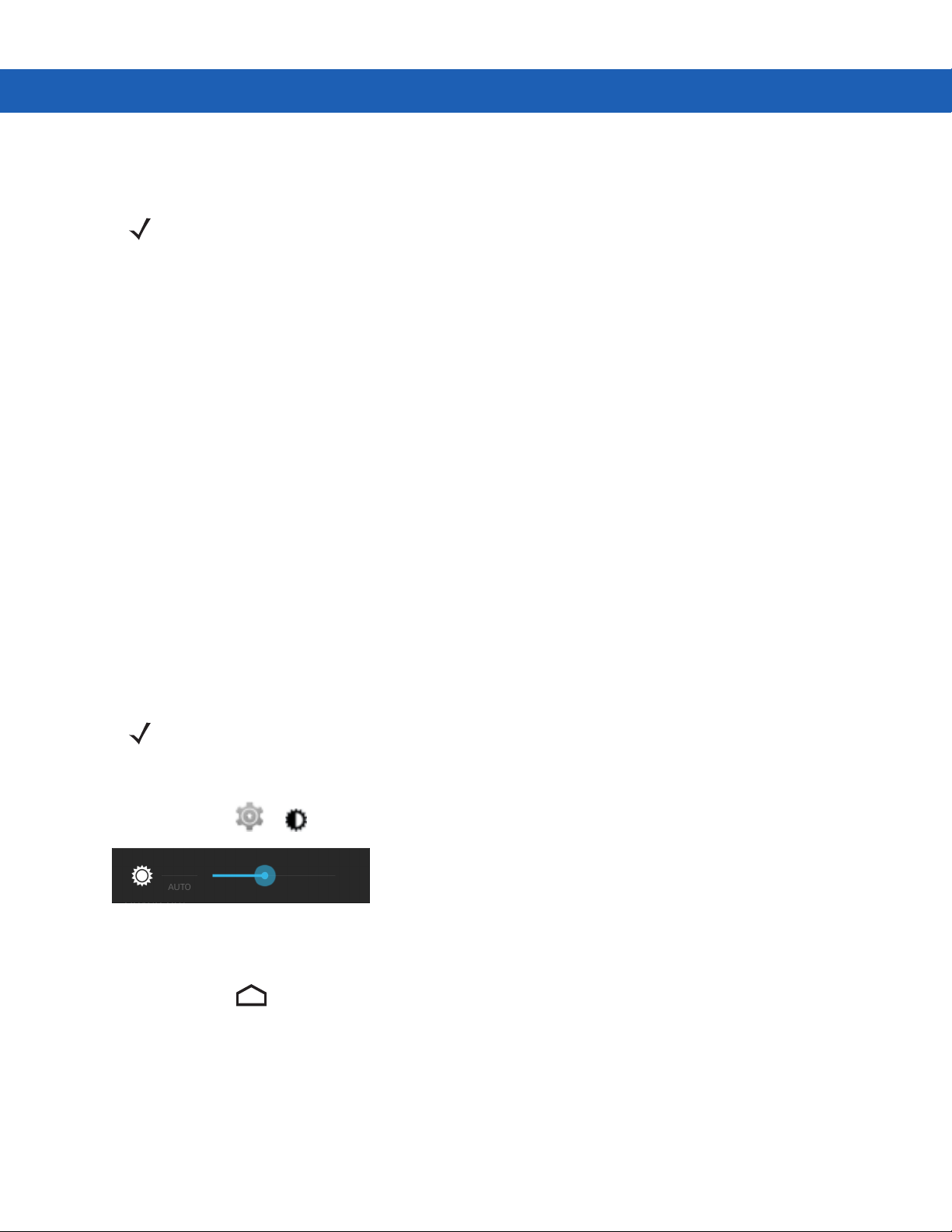
Erste Schritte 1 - 9
Ändern der Einstellungen für die Hintergrundbeleuchtung des Displays
HINWEIS Nur Windows Mobile und Windows CE
So ändern Sie die Einstellungen für die Hintergrundbeleuchtung des Displays, um mehr Akkuleistung zu sparen:
1. Tippen Sie auf Geräten mit Windows CE auf Start > Settings (Einstellungen) > Control
Panel (Systemsteuerung) > Backlight (Hintergrundbeleuchtung) > Battery Power (Akkuleistung).
oder
Tippen Sie auf Windows Embedded Handheld-Geräten auf Start > Settings (Einstellungen) > System >
Backlight (Hintergrundbeleuchtung) > Battery Power (Akkuleistung).
2. Aktivieren Sie das Kontrollkästchen On battery power: Disable backlight if not used for: (Im Akkubetrieb:
Tastaturbeleuchtung bei Nichtgebrauch deaktivieren nach), und wählen Sie einen Wert aus der
Dropdown-Liste aus.
3. Tippen Sie auf die Registerkarte Brightness (Helligkeit).
4. Tippen Sie auf das Kontrollkästchen Disable backlight (Hintergrundbeleuchtung deaktivieren), um die
Hintergrundbeleuchtung auszuschalten.
5. Verwenden Sie den Schieberegler, um die Helligkeit der Hintergrundbeleuchtung festzulegen. Um den Akku zu
schonen, setzen Sie ihn auf einen niedrigen Wert.
6. Tippen Sie auf OK.
Ändern der Helligkeit des Displays
HINWEIS Nur Android-Geräte
So ändern Sie die Helligkeit des Displays, um Akkuleistung zu sparen:
1. Berühren Sie > Display > Brightness (Helligkeit).
Abbildung 1-5
2. Verwenden Sie den Schieberegler im Dialogfeld Brightness (Helligkeit), um eine Helligkeitsstufe einzustellen.
3. Berühren Sie .
Dialogfeld „Brightness“ (Helligkeit)
Ändern der Einstellungen für die Tastaturbeleuchtung
Windows-Geräte
So ändern Sie die Einstellungen für die Tastaturbeleuchtung, um mehr Akkuleistung zu sparen:

1 - 10 Benutzerhandbuch für den MC92N0-G
1. Tippen Sie auf Geräten mit Windows CE auf Start > Settings (Einstellungen) > Control
Panel(Systemsteuerung) > Keylight (Tastaturbeleuchtung) > Battery Power (Akkuleistung).
oder
Tippen Sie auf Windows Embedded Handheld-Geräten auf Start > Settings (Einstellungen) > System >
Keylight (Tastaturbeleuchtung) > Battery Power (Akkuleistung).
2. Aktivieren Sie das Kontrollkästchen On battery power: Disable keylight if device if not used for
(Im Akkubetrieb: Tastaturbeleuchtung bei Nichtgebrauch deaktivieren nach), und wählen Sie aus der
Dropdown-Liste einen Wert aus.
3. Tippen Sie auf Advanced (Erweitert).
4. Tippen Sie auf das Kontrollkästchen Disable keylight (Tastaturbeleuchtung deaktivieren), um die
Tastaturbeleuchtung auszuschalten.
5. Tippen Sie auf OK.
Android-Geräte
So ändern Sie die Einstellungen für die Tastaturbeleuchtung, um mehr Akkuleistung zu sparen:
1. Berühren Sie > Display > Key light (Tastenbeleuchtung).
2. Wählen Sie eine der folgenden Optionen aus.
•
Always on (Immer ein): Die Touchkey-Beleuchtung ist an, wenn der Bildschirm eingeschaltet ist.
•
6 seconds (6 Sekunden): Die Touchkey-Beleuchtung leuchtet sechs Sekunden lang und schaltet sich dann
aus (Standard).
•
10 seconds (10 Sekunden): Die Touchkey-Beleuchtung leuchtet zehn Sekunden lang und schaltet sich
dann aus.
•
15 seconds (15 Sekunden): Die Touchkey-Beleuchtung leuchtet zehn Sekunden lang und schaltet sich
dann aus.
•
30 seconds (30 Sekunden): Die Touchkey-Beleuchtung leuchtet zehn Sekunden lang und schaltet sich
dann aus.
•
1 minute (1 Minute): Die Touchkey-Beleuchtung leuchtet eine Minute lang und schaltet sich dann aus.
3. Berühren Sie .
Deaktivieren des Funkmodus
Auf Windows Embedded-Handheld-Geräten
Windows Embedded Handheld-Geräte verfügen mit Wireless Manager (Verbindungsmanager) über eine einfache
zentrale Möglichkeit, um alle drahtlosen Funktionen des Geräts zu deaktivieren und zu konfigurieren.
Um den Wireless Manager (Verbindungsmanager) zu öffnen, tippen Sie in der Statusleiste auf das Symbol für die
Verbindungen, und wählen Sie Wireless Manager (Verbindungsmanager), oder tippen Sie auf Start >
Settings (Einstellungen) > Connections (Verbindungen) > Wireless Manager (Verbindungsmanager).
•
Um eine WLAN-Verbindung zu aktivieren oder deaktivieren, tippen Sie auf den jeweiligen blauen Balken.

Erste Schritte 1 - 11
•
Um alle drahtlosen Verbindungen zu aktivieren oder zu deaktivieren, tippen Sie auf All (Alle).
•
Um Einstellungen für eine Verbindung zu konfigurieren, tippen Sie auf Menu (Menü).
Auf Geräten mit Windows CE
WLAN-Funk
Tippen Sie auf das Symbol für die Fusion-Signalstärke in den Taskleiste, und wählen Sie Disable Radio
(Funkmodus deaktivieren), um den Funkmodus auszuschaltenn. Ein rotes X über dem Symbol gibt an,
dass der Funk deaktiviert (Aus) ist.
Symbol für die
Abbildung 1-6
Tippen Sie auf das Symbol für die Fusion-Signalstärke in den Taskleiste, und wählen Sie Enable Radio (Funk
aktivieren), um den Funkmodus wieder zu aktivieren. Das rote X über dem Symbol verschwindet, und der
Funkmodus ist wieder aktiviert (Ein).
Symbol für die Fusion-Signalstärke
Bluetooth-Funkmodul mit aktiviertem StoneStreet One-Stack
Um den Bluetooth-Funk auszuschalten, tippen Sie auf das Bluetooth-Symbol in der Taskleiste, und wählen Sie
Disable Bluetooth (Bluetooth deaktivieren).
Bluetooth-Symbol
Abbildung 1-7
Um den Bluetooth-Funk einzuschalten, tippen Sie auf das Bluetooth-Symbol in der Taskleiste, und wählen Sie
Enable Bluetooth (Bluetooth aktivieren).
Bluetooth-Symbol
Bei Android-Geräten
So deaktivieren Sie alle Funkgeräte:
1. Ziehen Sie die Statusleiste aus dem oberen Bildschirmbereich nach unten. Das Symbol für
Schnelleinstellungen wird in der oberen rechten Ecke angezeigt.
2. Berühren Sie zum Anzeigen des Bedienfelds Quick Settings (Schnelleinstellungen).
3. Berühren Sie Airplane mode (Flugmodus).
Ziehen Sie den unteren Bereich des Fensters „Quick Settings“ (Schnelleinstellungen) oben in den Bildschirm, um
den Bildschirm „Quick Settings“ (Schnelleinstellungen) zu schließen.

1 - 12 Benutzerhandbuch für den MC92N0-G
LED-Anzeigen
Die LED-Anzeige des MC92N0-G enthält LEDs, die den Scan- und Ladestatus angeben. In Tabelle 1-2 werden die
LED-Signale beschrieben.
LED-Anzeige
Abbildung 1-8
Tabelle 1-2
Rotes Dauerlicht Laser ist aktiviert; Scannen/Bilderfassung wird ausgeführt.
Grünes Dauerlicht Erfolgreiche Decodierung/Erfassung.
Langsames gelbes Blinken Der Hauptakku des MC92N0-G wird geladen.
Schnelles gelbes Blinken Ladefehler: Überprüfen Sie, ob der MC92N0-G richtig eingesetzt wurde.
Gelbes Dauerlicht Der Hauptakku des MC92N0-G ist vollständig geladen.
MC92N0-G LED-Anzeige
MC92N0-G LED-Anzeigen
LED-Status Bedeutung
Tastaturen
Der MC92N0-G hat folgende austauschbare, modulare Tastaturen:
•
Tastatur mit 28 Tasten
•
Tastatur mit 43 Tasten
•
Tastatur mit 53 Tasten
•
3270 Emulator
•
5250 Emulator
•
VT Emulator
Unter Anhang B, Tastaturen finden Sie ausführliche Informationen über jede Tastatur.

Eingeben von Daten
Beim Eingeben von Daten über die Tastatur können Sie einhändig oder zweihändig schreiben, wie in
Abbildung 1-9 gezeigt.
Erste Schritte 1 - 13
Einhändiges Verfahren
Abbildung 1-9
Eingeben von Daten über die Tastatur
Verwenden eines kabelgebundenen Kopfhörers
Für die Audiokommunikation mit einer Audioanwendung können Sie einen Monokopfhörer verwenden. Wenn Sie
ein Headset verwenden möchten, schließen Sie es am Audioanschluss an der Seite des MC92N0-G an. Stellen
Sie sicher, dass die Lautstärke des MC92N0-G entsprechend eingestellt ist, bevor Sie das Headset aufsetzen.
Wenn ein Headset in die Buchse eingesteckt wird, ist der Lautsprecher stumm geschaltet.
Zebra empfiehlt ein Headset mit einer 2,5-mm-Buchse. Verfügbare Zebra-Headsets finden Sie unter Tabelle 7-1
auf Seite 7-1.
Zweihändiges Verfahren

1 - 14 Benutzerhandbuch für den MC92N0-G
Abbildung 1-10
Verwenden eines Headsets (abgebildet ist MC92N0-G)
Verwenden eines Bluetooth-Kopfhörers
Für die Audiokommunikation mit einer Audioanwendung können Sie ein Bluetooth-Headset verwenden.
Informationen zum Anschließen eines Bluetooth-Headsets am MC92N0-G finden Sie unter Kapitel 5, Verwenden
von Bluetooth auf Windows-Geräten. Stellen Sie sicher, dass die Lautstärke des MC92N0-G entsprechend
eingestellt ist, bevor Sie das Headset aufsetzen. Durch Anschließen eines Bluetooth-Headsets wird das
Freisprechtelefon stumm geschaltet.

KAPITEL 2 BETRIEB DES MC92N0-G MIT
WINDOWS-BETRIEBSSYSTEM
Einführung
Dieses Kapitel beschreibt die Schaltflächen, Statussymbole und Bedienelemente auf dem MC92N0-G sowie die
Verwendung des MC92N0-G. Es enthält Anweisungen zum Einschalten und Zurücksetzen, zum Umgang mit Stift
und Headset, zur Dateneingabe und Datenerfassung.
Windows CE 7.0
Die Taskleiste unten im Fenster zeigt aktive Programme, die aktuelle Uhrzeit, den Ladezustand des Akkus sowie
den Kommunikationsstatus an.
Schaltfläche „Desktop“
Schaltfläche
„Start“
Abbildung 2-1
Durch die Statussymbole in der Taskleiste wird der aktuelle Status des MC92N0-G angezeigt. Wenn Sie zweimal
auf ein Statussymbol tippen, wird das entsprechende Einrichtungsfenster angezeigt, in dem Sie die Einstellungen
ändern oder anpassen können. Wenn Sie einmal auf andere Statussymbole tippen, werden die zugehörigen
Menüs angezeigt.
Taskleiste
Öffnen von
Statussymbole

2 - 2 Benutzerhandbuch für den MC92N0-G
Tabelle 2-1
Statussymbol Beschreibung
Statussymbole
Uhr: Zeigt die aktuelle Uhrzeit an.
Akku: Dieses Symbol zeigt an, dass der Hauptakku aufgeladen wird oder das Gerät im Netzbetrieb
arbeitet.
Ein Doppelklick auf dieses Symbol öffnet das Fenster Power Properties (Leistungsdetails).
Netzstecker: Zeigt an, dass der Akku komplett aufgeladen ist und der MC92N0-G über eine externe
Stromversorgung betrieben wird.
Akku: Dieses Symbol zeigt an, dass der Akku vollständig (zu 100 %) geladen ist.
Die Symbole für den Akkuladezustand zeigen den Ladezustand in Schritten von 10 % im Bereich
zwischen 10 % und 100 % an.
Serielle Schnittstelle: Wird angezeigt, wenn das Terminal über ein serielles Kabel mit einem
Host-Computer verbunden ist.
Status der drahtlosen Verbindung: Zeigt die Stärke des WLAN-Signals an.
Bluetooth aktiviert: Gibt an, dass das Bluetooth-Funkmodul aktiviert ist (nur BTExplorer).
ALT
Startmenü
Bluetooth deaktiviert: Gibt an, dass das Bluetooth-Funkmodul deaktiviert ist (nur BTExplorer).
Bluetooth-Kommunikation: Zeigt an, dass der MC92N0-G mit einem anderen Bluetooth-Gerät
(nur BTExplorer) kommuniziert.
DataWedge läuft: Die DataWedge-Anwendung wird ausgeführt.
DataWedge inaktiv: Die DataWedge-Anwendung ist inaktiv.
Shift: Zeigt an, dass die Shift-Funktion ausgewählt ist.
FUNC: Die FUNC-Schaltflächenfunktion wurde ausgewählt.
STRG: Die STRG-Schaltflächenfunktion wurde ausgewählt.
ALT: Die ALT-Zeichenauswahl ist ausgewählt.
ALPHA: Der MC92N0-G befindet sich im ALPHA -Modus.
Um das Startmenü zu öffnen, tippen Sie links unten auf dem Bildschirm auf . Tabelle 2-2 führt die im Menü
Programs (Programme) verfügbaren Standardanwendungen auf.

Betrieb des MC92N0-G mit Windows-Betriebssystem 2 - 3
Tabelle 2-2
Symbol Beschreibung Symbol Beschreibung
Anwendungen im Programm-Menü
BattSwap: Damit fahren Sie den MC92N0
bei einem Batteriewechsel ordnungsgemäß
herunter.
Video-Player: Wiedergabe von
Videodateien.
BTScanner CtlPanel: Einrichten des
COM-Ports zur Verwendung mit einem
Bluetooth-Scanner.
CtlPanel: Hier können Sie verschiedene
Einstellungen des MC92N0-G anzeigen und
bearbeiten. Zu diesen Einstellungen
gehören: Scanner-Parameter, Anzeige-,
Audio-, Drucker-, Datum-/Uhrzeit-,
Touchscreen-Einstellungen etc.
MotoBTUI: Koppelt den Barcode mit dem
MC92N0-G über Bluetooth und verwendet
den Freihand-Imager RS507 zum Erfassen
der Barcode-Daten.
Fusion-Ordner: Öffnet den Wireless
Companion-Ordner.
Musik-Player: Wiedergabe von
Audiodateien.
Eingabeaufforderung: Öffnet ein
DOS-Fenster zur Befehlseingabe.
Internet Explorer: Durchsuchen von
Websites und WAP-Sites, Herunterladen
neuer Programme und Dateien aus dem
Internet.
Microsoft WordPad: Erstellen von
Dokumenten.
MSP Agent: Interagiert mit MSP-Agents,
um Überwachungs- und
Ausstattungsinformationen zur
Konfiguration, Bereitstellung, Überwachung
und Fehlerbehebung des MC92N0-G zu
erfassen. Nähere Informationen hierzu
finden Sie im MC92N0-G Handbuch zur
Integration.
Remote Desktopverbindung: Anmelden
bei Windows NT-Servercomputern und
Verwenden aller auf diesen Computern
verfügbaren Programme vom MC92N0-G
aus.
Warmstart: Bedingt einen Warmstart des
MC92N0-G.
Rapid Deployment Client: Ermöglicht
Softwaredownloads vom FTP-Server der
Mobility Services Platform Console auf
den MC92N0-G.
hierzu finden Sie im MC92N0-G
Handbuch zur Integration.
TelentCE: Öffnet den Wavelink
Telnet-Client.
Windows Explorer: Organisieren und
Verwalten von Dateien auf Ihrem Gerät.
Nähere Informationen

2 - 4 Benutzerhandbuch für den MC92N0-G
Systemsteuerung
Tabelle 2-3 listet die Anwendungen in der Systemsteuerung auf.
Tabelle 2-3
Symbol Beschreibung Symbol Beschreibung
Programme in der Systemsteuerung
Hintergrundbeleuchtung:
Anpassen der Helligkeits- und
Leistungseinstellungen der
Hintergrundbeleuchtung.
Zertifikate:
Informationen über die auf dem
MC92N0-G installierten Zertifikate.
Datum/Uhrzeit: Einstellen von Datum,
Uhrzeit und Zeitzone.
Lautstärke & Töne: Auswahl der
Aktionen, für die Töne ausgegeben
werden, und Anpassung der
Meldungsdetails für verschiedene
Ereignisse.
Fehlermeldung: Hier bestimmen Sie,
ob der MC92N0-G Informationen zum
Einsatz der Software sammelt. Diese
können beim Auftreten von schweren
Fehlern nützlich sein.
Zur Anzeige von
Eigenschaften des Bluetooth-Geräts:
Startet die Bluetooth-Anwendung.
DataWedge:
Scan-Anwendung. Das Symbol wird
nach der Installation angezeigt.
Wählen: Bestimmt die
Wahleigenschaften für die
Modem-Verbindung und ermöglicht das
Bearbeiten der Telefoneinstellungen.
Anzeige: Anpassen des
Desktophintergrunds, der Darstellung,
der Hintergrundbeleuchtung und der
Helligkeit.
Eingabefeld: Anpassen der
Eingabemethode und der
Eingabeoptionen.
Ein Beispiel für einen
Internetoptionen: Steuern der
Verbindung des MC92N0-G mit
dem Internet.
Tastatur: Anpassen der
Ansprechverzögerung und der
Wiederholrate der Tastatur.
Maus: Anpassen der
Doppelklickempfindlichkeit in Sachen
Tempo und Timing.
Besitzer: Anpassen des persönlichen
Profils des Besitzers.
PC-Verbindung: Anpassen der
Einstellung für die Konnektivität eines
Host-Computers.
IST-Einstellungen: Festlegen der
entsprechenden Einstellungen für
die Konfiguration der interaktiven
Sensor-Technologie des MC92N0-G.
Tastaturbeleuchtung: Anpassen
der Einstellungen für die
Tastaturbeleuchtung.
Netzwerk- und DFÜ-Verbindungen:
Verbindungsaufnahme zu anderen
Computern, zu Netzwerken und zum
Internet über ein Modem.
Kennwort: Festlegen eines Kennworts
für den MC92N0-G.
Leistung: Anzeigen und Steuern der
Leistungseinstellungen des MC92N0-G.

Betrieb des MC92N0-G mit Windows-Betriebssystem 2 - 5
Tabelle 2-3
Symbol Beschreibung Symbol Beschreibung
Programme in der Systemsteuerung (Fortsetzung)
Ländereinstellungen: Anpassen der
Darstellung von Zahlen und Währungen
sowie von Datums- und Uhrzeitangaben.
Bildschirmauflösung: Setzt die
Bildschirmauflösung entweder auf
QVGA oder auf VGA. Weitere
Informationen finden Sie im MC92N0-G
Handbuch zur Integration.
System: Anzeigen von
Systeminformationen und Anpassen
der Speichereinstellungen.
USBConfig: Konfiguration des
USB-Anschlusses für den MC92N0-G.
Windows Embedded Handheld
Der folgende Abschnitt beschreibt das Betriebssystem des Windows Embedded Handheld.
Programme entfernen: Entfernen
von auf dem MC92N0-G installierten
Programmen.
Eingabestift: Kalibrieren des
Touchscreen und Anpassung des
Zeitabstands beim Doppeltippen.
System Info: Anzeige von Details
zu den Systemkomponenten des
MC92N0-G.
Bildlauf mithilfe des Fingers
Auf dem Display des Windows Embedded Handheld kann der Bildlauf mithilfe des Fingers durchgeführt werden.
Bildläufe in Webseiten, Dokumenten und Listen, z. B. Kontakt-, Datei-, Nachrichten- und Terminlisten etc., können
Sie problemlos mit dem Finger ausführen.
Dazu streichen bzw. wischen Sie mit Ihrem Finger einfach nur über das Display. Um einen Bildlauf nach unten
auszuführen, wischen Sie mit dem Finger nach oben über das Display, Für einen Bildlauf nach oben wischen Sie
nach unten. Für den automatischen Bildlauf streichen Sie mit dem Finger nach oben oder unten über das Display.
Berühren Sie das Display, wenn Sie den Bildlauf beenden möchten.
Startseite
Der Standardstartbildschirm des MC92N0-G entspricht dem Startbildschirm des Windows Handheld. Auf der
Startseite werden die Statusleiste am oberen und die Symbolleiste am unteren Bildschirmrand angezeigt.
Die Startseite verfügt über eine Bildlauffunktion und enthält eine Liste von Anwendungs-Plug-Ins sowie eine
Informationsstatusleiste. In der Informationsstatusleiste wird das Anwendungs-Plug-In hervorgehoben, das sich
darunter befindet, und es werden zusätzliche Informationen angezeigt.

2 - 6 Benutzerhandbuch für den MC92N0-G
Statusleiste
Bildschirm
„Today“ (Heute)
Symbolleiste
Öffnen des Menüs „Start“
Abbildung 2-2
Startbildschirm von Windows Embedded Handheld
Symbole
Berühren Sie den Bildschirm für längere Zeit mit dem Finger, und verschieben Sie den Startbildschirm nach oben
bzw. unten. Sobald sich dabei der Name einer Anwendung unterhalb der Informationsstatusleiste befindet, werden
auf der Liste Informationen zu dieser Anwendung angezeigt.
Abbildung 2-3
Verschieben des Bildschirms „Today“ (Heute)
Berühren und halten Sie die Informationsstatusleiste, und verschieben Sie sie nach oben bzw. unten über einen
Anwendungsnamen. Wenn Sie den Finger vom Bildschirm nehmen, werden die Informationsstatusleiste und der
Anwendungsname mittig auf dem Bildschirm angezeigt.

Betrieb des MC92N0-G mit Windows-Betriebssystem 2 - 7
Abbildung 2-4
Abbildung 2-5
Verschieben der Informationsstatusleiste
Anwendungssymbol
Anwendungsinformationen
Beispiel der Informationsleiste
Um die Startseite anzupassen, tippen Sie auf > Settings (Einstellungen) > Today (Heute). Wählen Sie im
horizontalen Bildlauf die Option Appearance (Darstellung), um den Hintergrund und die Items (Elemente) und
somit das Anzeigeformat zu ändern.
Der Bildschirm „Today“ (Heute) im Classic-Layout
Der Benutzer kann den Bildschirm „Today“ (Heute) in das Classic-Layout von Windows Mobile 6.1 ändern.
Abbildung 2-6
Statusleiste
Bildschirm „Today“ (Heute)
Taskleiste
Symbolleiste
Der Bildschirm „Today“ (Heute) im Classic-Layout

2 - 8 Benutzerhandbuch für den MC92N0-G
Um zur Classic-Ansicht zu wechseln, tippen Sie auf > Settings (Einstellungen) > Home (Startseite) > Items
(Elemente).
Abbildung 2-7
Deaktivieren Sie das Kontrollkästchen Windows Default (Windows-Standard), aktivieren Sie ein anderes
Kontrollkästchen, und tippen Sie dann auf .
Die Taskleiste am unteren Bildschirmrand kann die Taskleistensymbole enthalten, die in Tabelle 2-4 aufgeführt
sind.
Tabelle 2-4
Symbol Beschreibung
Einstellungen für den Startbildschirm
Taskleistensymbole
Status der drahtlosen Verbindung:
„Wireless Applications“ (Drahtlosanwendungen).
Bluetooth aktiviert: Gibt an, dass das Bluetooth-Funkmodul aktiviert ist (wird nur angezeigt, wenn der
StoneStreet One Bluetooth-Stack aktiviert wurde).
Bluetooth deaktiviert: Gibt an, dass das Bluetooth-Funkmodul deaktiviert ist (wird nur angezeigt, wenn
der StoneStreet One Bluetooth-Stack aktiviert wurde).
Bluetooth-Kommunikation: Zeigt an, dass der MC92N0-G mit einem anderen Bluetooth-Gerät
kommuniziert (wird nur angezeigt, wenn der StoneStreet One Bluetooth-Stack aktiviert wurde).
Zeigt die Stärke des WLAN-Signals an und öffnet das Menü
ActiveSync:
Entwicklungscomputer besteht.
DataWedge läuft: Die DataWedge-Anwendung wird ausgeführt.
DataWedge inaktiv: Die DataWedge-Anwendung ist inaktiv.
Gibt an, dass eine aktive serielle Schnittstelle zwischen dem MC92N0-G und dem

Betrieb des MC92N0-G mit Windows-Betriebssystem 2 - 9
Tabelle 2-4
Taskleistensymbole (Fortsetzung)
Symbol Beschreibung
Shift: Zeigt an, dass die Shift-Funktion ausgewählt ist.
FUNC: Die FUNC-Schaltflächenfunktion wurde ausgewählt.
STRG: Die STRG-Schaltflächenfunktion wurde ausgewählt.
ALT
ALT: Die ALT-Zeichenauswahl ist ausgewählt.
Statusleiste
In der Statusleiste am oberen Bildschirmrand sehen Sie die in Tabelle 2-5 aufgeführten Statussymbole.
Benachrichtig
Konnektivität
Audio
Akku
Akku
Uhr
Abbildung 2-8
Tabelle 2-5
Symbole in der Statusleiste
Symbole in der Statusleiste
Symbol Beschreibung Symbol Beschreibung
Benachrichtigungen
Zeigt eine Erinnerung zu einem
bevorstehenden Kalendertermin an.
Benachrichtigung, dass eine oder mehrere
Instant Messaging-Nachrichten empfangen
wurden.
Benachrichtigung, dass eine oder mehrere
E-Mail-/Textnachrichten empfangen wurden.
Es sind weitere Benachrichtigungssymbole
vorhanden, die angezeigt werden können.
Konnektivität
Verbindung ist aktiv. Verbindung ist nicht aktiv.
Synchronisierung findet statt. WLAN verfügbar.
WLAN wird verwendet.

2 - 10 Benutzerhandbuch für den MC92N0-G
Tabelle 2-5
Symbole in der Statusleiste (Fortsetzung)
Symbol Beschreibung Symbol Beschreibung
Audio
Alle Sounds sind eingeschaltet. Alle Sounds sind ausgeschaltet.
Akku
Der Akku wird geladen. Der Akku ist vollständig geladen.
Der Ladezustand des Akkus ist hoch. Der Ladezustand des Akkus ist mittel.
Der Ladezustand des Akkus ist niedrig. Der Ladezustand des Akkus ist sehr niedrig.
Tippen Sie zum Anzeigen der Symbolleiste auf die Statusleiste. Durch Tippen auf ein Symbol erhalten Sie
zusätzliche Informationen zu Benachrichtigungen oder dem Status.
Symbolleiste
Abbildung 2-9
Tabelle 2-6
Symbolleiste
Symbole in der Symbolleiste
Symbol Beschreibung
Vergrößern: Vergrößert den Bildschirm.
Verbindung: Zeigt das Dialogfeld „Connectivity“ (Verbindung) an.
Lautstärke: Zeigt das Dialogfeld „Volume“ (Lautstärke) an.
Energieversorgung: Zeigt das Fenster „Power“ (Energieversorgung) an.
Uhrzeit & Wecker:
Öffnet das Fenster „Clocks & Alarms“ (Uhrzeit & Wecker).

Betrieb des MC92N0-G mit Windows-Betriebssystem 2 - 11
Symbolleiste
Die Symbolleiste am unteren Bildschirmrand enthält das Start-Symbol zum Öffnen des Startmenüs. Welche
weiteren Symbole angezeigt werden, hängt davon ab, welche Anwendung gerade geöffnet ist.
Abbildung 2-10
Beispiele für die Symbolleiste
Der Bildschirm „Start“
Um den Startbildschirm zu öffnen, tippen Sie links unten auf dem Bildschirm auf .
Wenn Sie mit dem Finger nach oben fahren, werden weitere Programm- und Ordnersymbole angezeigt.
Häufig benutzte Programm- und Ordnersymbole können Sie zum einfacheren Zugriff an eine beliebige Stelle auf
dem Startbildschirm verschieben. Drücken und halten Sie das zu verschiebende Symbol. Verschieben Sie es an
den gewünschten Ort, und lassen Sie es wieder los.
Tabelle 2-7 führt die auf der Startseite verfügbaren Standardsymbole auf.
Tabelle 2-7
Symbol Beschreibung Symbol Beschreibung
Programme auf dem Startbildschirm
Start: Anzeige des Startbildschirms. Text: Senden einer SMS-Textnachricht.
Kontakte: Adressverwaltung für
Freunde und Kollegen.
Internet Explorer: Durchsuchen von
Websites und WAP-Sites, Herunterladen
neuer Programme und Dateien aus dem
Internet.
E-Mail: Senden und Empfangen von
E-Mails.
Akkuwechsel: Ordnungsgemäßes
Herunterfahren des MC92N0 bei einem
Akkuwechsel.
Kalender: Verwalten von Terminen und
Erstellen von Besprechungsanfragen.
Bilder & Videos: Anzeigen und
Verwalten von Bildern, animierten GIFs
und Videodateien.
Windows Media: Wiedergeben von
Audio- und Videodateien.
Marketplace: Im Marketplace können
Sie Anwendungen erwerben.
Einstellungen: Öffnet den Ordner
„Settings“ (Einstellungen). Tabelle 2-8
führt die im Ordner „Settings“
(Einstellungen) verfügbaren
Standardsymbole auf.
Erste Schritte: Startet die Anwendung
„Getting Started“ (Erste Schritte).
Alarme:
das Datum und die Uhrzeit Ihres
Gebiets. Zudem können für angegebene
Tage und Uhrzeiten einer Woche
Weckfunktionen festgelegt werden.
Messenger: Mobile Version von
Windows Live Messenger.
Einstellen der Geräteuhr auf

2 - 12 Benutzerhandbuch für den MC92N0-G
Tabelle 2-7
Symbol Beschreibung Symbol Beschreibung
Programme auf dem Startbildschirm (Fortsetzung)
Windows Live: Mobile Version von
Windows Live™ zur Suche von
Informationen im Internet.
MSN Money: Verwalten von Finanzen. MSN Weather: Lokale
Aufgaben: Nachverfolgen von
Aufgaben.
Office Mobile: Sie können die
vollständige Palette der Microsoft®
Office-Anwendungen für Ihr Mobilgerät
(nur Premium) verwenden.
Windows Explorer: Organisieren und
Verwalten von Dateien auf Ihrem Gerät.
Rechner: Bietet Grundrechenarten wie
Addition, Subtraktion, Multiplikation und
Division.
Wetterinformationen.
Spiele: Spiele spielen.
Notizen: Erstellen von Notizen in Hand-
oder Maschinenschrift, Zeichnungen und
Sprachaufzeichnungen.
ActiveSync: Synchronisieren von
Informationen zwischen dem MC92N0-G
und einem Host-Computer oder dem
Exchange-Server.
Telefon durchsuchen: Durchsuchen
von Kontakten, Daten und anderen
Informationen auf dem MC92N0-G.
Weitere Informationen hierzu finden Sie
im Microsoft Applications for Windows
Mobile 6 User Guide.
Hilfe: Zugriff auf Online-Hilfethemen. Task-Manager: Ermöglicht das
Adobe Reader: Zum Anzeigen von
PDF-Dateien.
BTScanner CtlPanel: Einrichten des
COM-Ports zur Verwendung mit einem
Bluetooth-Scanner.
Internetfreigabe: Nutzen Sie die
Datenverbindung des MC92N0-G, um
einen Notebook-Computer mit dem
Internet zu verbinden.
Anzeigen von Speicher- und
CPU-Auslastung sowie das Beenden
von Prozessen. Weitere Informationen
hierzu finden Sie im Microsoft
Applications for Windows Mobile 6 User
Guide.
Wireless Companion: Öffnet den
Wireless Companion-Ordner.
BTExplorer: Verwalten von StoneStreet
One Bluetooth-Verbindungen. Weitere
Informationen hierzu finden Sie im
MC92N0-G Handbuch zur Integration.
Erscheint nur bei aktiviertem StoneStreet
One Bluetooth-Stack.

Betrieb des MC92N0-G mit Windows-Betriebssystem 2 - 13
Tabelle 2-7
Symbol Beschreibung Symbol Beschreibung
Programme auf dem Startbildschirm (Fortsetzung)
BT Information: Anzeigen von
Informationen über das
Bluetooth-Funkmodul und Generieren
eines Bluetooth-Adressenbarcodes.
Remote Desktop Mobile: Anmelden bei
Windows NT-Servercomputern und
Verwenden aller auf diesen Computern
verfügbaren Programme vom MC92N0-G
aus.
RTLogExport: Dient zum Extrahieren
von Echtzeitdaten in eine Protokolldatei
und wird auf Anweisung der
Support-Mitarbeiter von Zebra
verwendet. Alternativ drücken Sie F9,
um die Daten in eine Protokolldatei zu
extrahieren. Die Protokolldatei befindet
sich im Ordner „/ExportLogs“.
MSP Agent: Interagiert mit
MSP-Agents, um Überwachungs- und
Ausstattungsinformationen zur
Konfiguration, Bereitstellung,
Überwachung und Fehlerbehebung des
MC92N0-G zu erfassen. Nähere
Informationen hierzu finden Sie im
MC92N0-G Handbuch zur Integration.
Rapid Deployment Client: Ermöglicht
Softwaredownloads vom FTP-Server der
Mobility Services Platform Console auf
den MC92N0-G.
hierzu finden Sie im MC92N0-G
Handbuch zur Integration.
Nähere Informationen
Tabelle 2-8
Symbol Beschreibung Symbol Beschreibung
Einstellungsanwendungen
Uhrzeit & Wecker: Einstellen der
Geräteuhr auf das Datum und die Uhrzeit
Ihres Gebiets. Zudem können für
angegebene Tage und Uhrzeiten einer
Woche Weckfunktionen festgelegt
werden.
Startseite: Anpassen der Darstellung
des Startbildschirms und der darin
anzuzeigenden Informationen.
Ordner „Personal“ (Persönlich):
Persönliche Anwendungen.
Ordner „System“:
Systemanwendungen.
Sperren: Festlegen eines Kennworts für
den MC92N0-G.
Sound & Benachrichtigungen:
Aktivieren von Sounds für Ereignisse,
Benachrichtigungen u. a. sowie Festlegen
des Benachrichtigungstyps für
verschiedene Ereignisse.
Ordner „Connections“ (Verbindungen):
Verbindungsanwendungen.

2 - 14 Benutzerhandbuch für den MC92N0-G
Tabelle 2-8
Symbol Beschreibung Symbol Beschreibung
Ordner „Connections“ (Verbindungen)
Einstellungsanwendungen (Fortsetzung)
Datenübertragung: Einrichten des
MC92N0-G für den Empfang
eingehender Daten.
Bluetooth: Öffnen der Microsoft oder
StoneStreet One Bluetooth-Anwendung,
Umschalten des MC92N0-G in den
sichtbaren Modus und Suchen nach
anderen Bluetooth-Geräten in der
Umgebung.
WLAN: Einrichten der drahtlosen
Netzwerkverbindung und Anpassen der
Einstellungen.
Wireless Manager: Aktivieren oder
Deaktivieren der drahtlosen Funktionen
des MC92N0-G und Anpassen der
Einstellungen für Wi-Fi und Bluetooth.
Verbindungen: Einrichten einer oder
mehrerer Modemverbindungen für Ihr
Gerät, z. B. Telefoneinwahl oder Bluetooth,
sodass das Gerät eine Verbindung mit
dem Internet oder einem privaten lokalen
Netzwerk herstellen kann.
Registrierung in Domäne: Registrieren
des Geräts als AD-Domänenmitglied für
die Geräteverwaltung und -sicherheit.
Weitere Informationen hierzu finden Sie im
Microsoft Applications for Windows
Mobile 6 User Guide.
USB zu PC: Aktivieren oder Deaktivieren
der verbesserten Netzwerkverbindung.
Ordner „Personal“ (Persönlich)
Tasten: Zuweisen eines Programms zu
einer Schaltfläche.
Ordner „System“
Info: Anzeigen grundlegender
Informationen, z. B. zur Windows
Handheld®-Version und zum
Prozessortyp des MC92N0-G.
Hintergrundbeleuchtung: Festlegen der
Helligkeit und Beleuchtungsdauer der
Hintergrundbeleuchtung.
Verschlüsselung: Verschlüsselung der
Dateien auf einer Speicherkarte.
Verschlüsselte Dateien können nur auf
Ihrem Gerät gelesen werden.
Fehlerberichterstellung: Aktivieren oder
Deaktivieren der
Fehlerberichterstellungsfunktion von
Microsoft.
Besitzerinformationen: Eingabe der
persönlichen Informationen auf dem
MC92N0-G.
Zertifikate: Zur Anzeige von
Informationen über die auf dem
MC92N0-G installierten Zertifikate.
Kundenfeedback: Senden von Feedback
zur Windows Handheld 6-Software.
DataWedge: Ein Beispiel für eine
Scan-Anwendung.
IST-Einstellungen: Definieren der
entsprechenden Einstellungen zur
Konfiguration der Interactive Sensor
Technology (IST) des Geräts.

Betrieb des MC92N0-G mit Windows-Betriebssystem 2 - 15
Tabelle 2-8
Symbol Beschreibung Symbol Beschreibung
Einstellungsanwendungen (Fortsetzung)
Tastaturbeleuchtung: Festlegen
der Beleuchtungsdauer für die
Tastaturbeleuchtung.
Verwaltete Programme: Anzeigen der
Programme, die mithilfe von Mobile
Device Manager auf dem MC92N0-G
installiert wurden.
Programme entfernen: Entfernen von
Programmen, die Sie auf dem
MC92N0-G installiert haben.
Bildschirm: Ändern der
Bildschirmausrichtung, Neukalibrieren
des Bildschirms und Ändern der Größe
des Bildschirmtexts.
Speicher: Überprüfen des
Zuordnungsstatus des Gerätespeichers
und der Speicherkarteninformationen
sowie Anhalten derzeit ausgeführter
Programme.
Energieversorgung: Überprüfen des
Akkuladezustands und Einstellen der
Abschaltzeit für das Display zur
Verringerung der erforderlichen
Akkuleistung.
Ländereinstellungen: Festlegen der
zu verwendenden Länderkonfiguration,
einschließlich des Anzeigeformats für
Zahlen, Währung, Datum und Uhrzeit auf
dem MC92N0-G.
Task-Manager: Beenden von
Programmen und Prozessen.
Systeminformationen: Zeigt die
Software- und Hardwareinformationen
des MC92N0-G an.
USBConfig: Konfiguration des
USB-Anschlusses für den MC92N0-G.
Lautsprechersymbol
Mit dem Lautsprechersymbol kann die Systemlautstärke angepasst werden.
1. Tippen Sie auf die Statusleiste und dann auf das Lautsprechersymbol. Das Dialogfeld Volume (Lautstärke)
wird angezeigt.
2. Tippen Sie auf den Schieberegler, und verschieben Sie ihn, um die Lautstärke einzustellen.
3. Aktivieren Sie das Optionsfeld On (Ein) oder Off (Aus), um den Lautsprecher ein- oder auszuschalten.
HINWEIS Die Systemlautstärke kann auch im Fenster Sounds & Notifications (Sounds &
Benachrichtigungen) über die Tastatur angepasst werden.
Sperren des MC92N0-G
UI-Einstellungen: Legt die Rasteransicht
für das Startmenü fest.
Sie können den MC92N0-G sperren, indem Sie die Tastenbedienung bzw. Eingabe über Bildschirmberührung
deaktivieren oder eine Kennwortanforderung erstellen.

2 - 16 Benutzerhandbuch für den MC92N0-G
Durch das Sperren des MC92N0-G werden die Funktionen der Tastaturbedienung und der Eingabe über
Touchscreen ausgeschaltet. Diese Option ist hilfreich, wenn der MC92N0-G eingeschaltet ist und Sie eine
unbeabsichtigte Tastenaktivierung verhindern möchten.
Tippen Sie zum Sperren des Geräts auf > .
Entsperren ohne PIN oder Kennwort
Wenn der MC92N0-G gesperrt ist, wird der Sperrbildschirm angezeigt.
Abbildung 2-11
Schieben Sie den Sperrknopf nach links oder rechts, um den Bildschirm zu entsperren.
Sperrbildschirm
Sperren mit einfacher PIN
Wenn der MC92N0-G gesperrt ist, wird der Sperrbildschirm angezeigt.
Abbildung 2-12
Geben Sie die PIN ein, und tippen Sie auf Unlock (Entsperren).
Sperrbildschirm für einfache PIN
Sperren mit komplexem Kennwort
Wenn der MC92N0-G gesperrt ist, wird der Sperrbildschirm angezeigt.

Betrieb des MC92N0-G mit Windows-Betriebssystem 2 - 17
Abbildung 2-13
Sperrbildschirm für komplexes Kennwort
Geben Sie das komplexe Kennwort ein, und tippen Sie dann auf Unlock (Entsperren).
Konfigurieren der Sperre mit Kennwort
Im Fenster Password (Kennwort) können Sie ein Kennwort festlegen, das den nicht autorisierten Zugriff auf den
MC92N0-G verhindert.
HINWEIS Wenn die Konfiguration des MC92N0-G eine Verbindung mit dem Netzwerk umfasst, sollten
Sie ein sicheres (schwer zu ermittelndes) Kennwort verwenden, um die Netzwerksicherheit
zu unterstützen. Tools zur nicht autorisierten Ermittlung von Kennwörtern werden immer weiter
verbessert, und für diesen Prozess kommen immer leistungsstärkere Computer zur
Anwendung.
1. Tippen Sie auf > Settings (Einstellungen) > Lock (Sperren).
Abbildung 2-14
2. Aktivieren Sie das Kontrollkästchen Prompt if device unused for (Erforderlich, wenn Gerät unbenutzt seit),
Kennwort-Fenster
um den Kennwortschutz zu aktivieren.
3. Wählen Sie aus der Dropdown-Liste die Zeitdauer der Inaktivität aus, nach der das Gerät mit einem Kennwort
gesperrt werden soll.
4. Wählen Sie aus der Dropdown-Liste Password type (Kennworttyp) entweder Simple PIN (Einfache PIN) oder
Strong alphanumeric (Komplex alphanumerisch) aus.

2 - 18 Benutzerhandbuch für den MC92N0-G
5. Geben Sie bei der Option für eine einfache PIN in das Feld Password (Kennwort) ein vierstelliges Kennwort
ein.
Wenn Sie ein Kennwort mit erhöhter Sicherheit erstellen möchten, gehen Sie wie folgt vor:
a. Geben Sie in das Feld Password (Kennwort) ein Kennwort mit sieben Zeichen ein. Ein komplexes
Kennwort besteht aus mindestens 7 Zeichen und enthält mindestens drei der folgenden Zeichen:
Groß- und Kleinbuchstaben, Ziffern und Satzzeichen.
b. Geben Sie das Kennwort zur Bestätigung noch einmal in das Feld Confirm: (Bestätigen:) ein.
6. Berühren Sie .
Verwenden der Ein-/Aus -Taste
Drücken Sie die rote Ein-/Austaste um das Display des MC92N0-G ein- bzw. auszuschalten. Der MC92N0-G
ist eingeschaltet, wenn das Display eingeschaltet ist. Wenn das Display ausgeschaltet ist, befindet sich der
MC92N0-G im Ruhemodus. Weitere Informationen finden Sie unter Starten des MC92N0-G auf Seite 1-6.
Der Netzschalter wird auch zum Zurücksetzen des MC92N0-G durch Warm- oder Kaltstart verwendet.
WLAN
Auf Geräten mit Windows CE:
• Warmstart: Der MC92N0-G wird zurückgesetzt.
• Kaltstart: Setzt den MC92N0-G zurück, entfernt alle hinzugefügten Anwendungen, die nicht im
Anwendungsordner gespeichert sind, und stellt alle Werkseinstellungen wieder her.
•
Auf Windows Embedded Handheld-Geräten:
• Warmstart: Der MC92N0-G wird zurückgesetzt. Das Betriebssystem und alle Anwendungen werden neu
gestartet. Die Dateiablage wird beibehalten.
• Kaltstart: Der MC92N0-G wird zurückgesetzt. Das Betriebssystem und alle Anwendungen werden neu
gestartet. Die Dateiablage wird beibehalten. Wird normalerweise nur dann verwendet, wenn ein
Warmstart nicht eingeleitet werden kann.
HINWEIS Anwendungen, die im Anwendungsordner hinzugefügt wurden, werden bei einem Kaltstart nicht
entfernt. Der Anwendungsordner befindet sich im Flash-Speicher.
Informationen zum Starten des MC92N0-G finden Sie unter Geräte mit Windows Embedded Handheld auf
Seite 2-26.
HINWEIS Standardmäßig ist das WLAN beim Start des MC92N0-G eingeschaltet. Informationen
darüber, wie Sie den WLAN-Funk beim Start des MC92N0-G ausschalten, finden Sie im
MC92N0-G Handbuch zur Integration.
Eine Reihe an Wireless-Anwendungen stellen die zur Konfiguration und zum Test der Funkverbindung des
MC92N0-G erforderlichen Funktionen zur Verfügung. Weitere Informationen zur Konfiguration von WirelessProfilen finden Sie im Wireless Fusion Suite User Guide for V ersion X2.01. Die neueste Version dieses Handbuchs
finden Sie unter http://www.zebra.com/support. Unter Softwareversionen auf Seite xv können Sie die
Fusion-Version Ihres MC92N0-G ermitteln.

Betrieb des MC92N0-G mit Windows-Betriebssystem 2 - 19
Geräte mit Windows CE
Tippen Sie auf das Symbol für die Signalstärke, um das Menü Wireless Launcher (Drahtlos-Start) aufzurufen.
Signalstärke-Symbol
Abbildung 2-15
Das Menü „Wireless Application“ (Drahtlose Anwendung)
Geräte mit Windows Embedded Handheld
HINWEIS Auf Geräten mit Windows Embedded Handheld rufen Sie den Wireless Launcher über den
Startbildschirm auf. Wählen Sie das Plug-In Fusion, und tippen Sie auf die Schaltfläche
Fusion Menu (Menü „Fusion“).
Die Schnittstelle zum Symbol Signalstärke und Wireless Launcher hat sich geändert und zeigt den
standardmäßigen Bildschirm „Today“ (Heute) von Windows Embedded Handheld an. Zum Anzeigen des Wireless
Launcher wählen Sie das Plug-In Fusion im Bildschirm „Today“ (Heute) und tippen auf den Softkey Fusion Menu
(Menü „Fusion“).
Abbildung 2-16
Die Funktionalität dieses Dialogfelds ist ähnlich wie im Menü Wireless Launcher (Drahtlos-Start). Ziehen Sie das
Fenster nach oben und unten, um alle Menüoptionen anzuzeigen. Tippen Sie auf das Symbol neben dem Element,
um es zu öffnen.
Das Plug-In Fusion auf dem Bildschirm „Today“ (Heute)

2 - 20 Benutzerhandbuch für den MC92N0-G
Das Fenster Wireless Launcher
Verbindung mit dem Internet
Um mit Fusion Wireless Companion in einem WLAN die Verbindung zum Internet aufzubauen, müssen die
Einstellungen der Netzwerkkarte auf Internet gestellt sein:
1. Stellen Sie sicher, dass Fusion aktiviert und ein Profil konfiguriert ist.
2. Tippen Sie auf > Settings (Einstellungen) > Connections (Verbindung) > Wi-Fi (WLAN).
3. Wählen Sie in der Dropdown-Liste My network card Connects to (Meine Netzwerkkarte verbindet sich mit)
The Internet (Das Internet) aus.
4. Tippen Sie auf OK.
Unterstützte Anwendungen
In Tabelle 2-9 finden Sie die Elemente im Menü „Fusion“ zusammen mit einer Beschreibung der zugehörigen
Anwendungen.
Tabelle 2-9
Find WLANs (WLANs suchen) Startet die Anwendung Find WLANs (WLANs suchen), die eine Liste der
Manage Profiles (Profile verwalten) Startet die Anwendung Manage Profiles (Profile verwalten), die den
Unterstützte Anwendungen
Anwendung Beschreibung
gefundenen aktiven WLANs anzeigt.
Profil-Editor-Assistenten enthält. Mit dieser Anwendung können Sie die
Liste Ihrer WLAN-Profile verwalten und bearbeiten.
Manage Certs (Zertifikate verwalten) Startet die Anwendung Certificate Manager (Zertifikats-Manager), mit der
Sie die für die Authentifizierung verwendeten Zertifikate verwalten können.
Manage PACs (PACs verwalten) Startet die Anwendung PAC Manager (PAC-Manager), mit der Sie die
geschützten Zugriffsberechtigungen für die EAP-FAST-Authentifizierung
(Extensible Authentication Protocol-Flexible Authentication via Secure
Tunneling) verwalten können.

Betrieb des MC92N0-G mit Windows-Betriebssystem 2 - 21
Tabelle 2-9
Unterstützte Anwendungen (Fortsetzung)
Anwendung Beschreibung
Options (Optionen) Startet die Anwendung Options (Optionen), mit der Sie die Optionen für
Wireless Status (Drahtlosstatus) Startet die Anwendung Wireless Status (Drahtlosstatus), mit der Sie den
Wireless Diagnostics
(Drahtlosdiagnose)
Log on/off (Anmelden/Abmelden) Öffnet das Dialogfenster Network Login (Benutzeranmeldung), in dem Sie
Fusion Help (Fusion-Hilfe) Ruft die Hilfe zu Fusion auf, die Informationen zum Gerät bietet.
Einrichtung mit Fusion
Ausführliche Informationen zur WLAN-Einrichtung mit Fusion finden Sie in Wireless Fusion Enterprise Mobility
Suite User Guide for Version X2.01.
Fusion konfigurieren können.
Status der aktuellen Drahtlosverbindung überprüfen können.
Startet die Anwendung Wireless Diagnostics (Drahtlosdiagnose), die über
Tools zur Diagnose von Problemen in Zusammenhang mit der
Drahtlosverbindung verfügt.
sich mit einem bestimmten Profil anmelden bzw. vom derzeit aktiven Profil
abmelden können.
So richten Sie das WLAN mithilfe von Fusion ein:
HINWEIS Bevor Sie die Einrichtung in Fusion vornehmen, müssen Sie die korrekten
WLAN-Konfigurationsinformationen von Ihrem Systemadministrator anfordern.
Das folgende Konfigurationsbeispiel zeigt den Einrichtungsvorgang für ein WLAN mit
WEP-Verschlüsselung (Wired Equivalent Privacy).
1. Tippen Sie auf > Wireless Companion > Wireless Launcher > Manage Profiles (Profile verwalten). Das
Fenster Manage Profiles (Profile verwalten) wird angezeigt.
2. Tippen Sie in diesem Fenster für längere Zeit auf das Display und wählen Sie im Kontextmenü die Option Add
(Hinzufügen) aus. Das Fenster Wireless LAN Profile Entry (WLAN-Profileintrag) wird angezeigt.
3. Geben Sie im Textfeld Profile Name (Profilname) einen Namen für das Profil ein.
4. Geben Sie im Textfeld ESSID die ESSID ein.
Abbildung 2-17
5. Tippen Sie auf Next (Weiter). Das Dialogfeld Operating Mode (Betriebsmodus) wird angezeigt.
Dialogfeld „Profile ID“ (Profil-ID)

2 - 22 Benutzerhandbuch für den MC92N0-G
6. Wählen Sie in der Dropdown-Liste Operating Mode (Betriebsmodus) entweder Infrastructure (Infrastruktur)
oder Ad-hoc aus.
Abbildung 2-18
7. Tippen Sie auf Next (Weiter). Das Dialogfeld Security Mode (Sicherheitsmodus) wird angezeigt.
8. Wählen Sie in der Dropdown-Liste Security Mode (Sicherheitsmodus) den Eintrag Legacy (Pre-WPA)
Dialogfeld „Operating Mode“ (Betriebsmodus)
(Alt (vor WPA)) aus.
Abbildung 2-19
9. Wählen Sie in der Dropdown-Liste Authentication (Authentifizierung) den Eintrag None (Keine) aus.
10. Tippen Sie auf Next (Weiter). Das Dialogfeld Encryption (Verschlüsselung) wird angezeigt.
11. Wählen Sie in der Dropdown-Liste Encryption Type (Verschlüsselungstyp) den Eintrag WEP-40 (40/24) aus.
Dialogfeld „Security/Authentication“ (Sicherheit/Authentifizierung)
Abbildung 2-20
12. Wählen Sie die Optionsfelder Pass-phrase (Passphrase) oder Hexadecimal Keys (Hexadezimalschlüssel)
Dialogfeld „Encryption“ (Verschlüsselung)
aus, um anzugeben, was auf der nächsten Seite eingegeben werden muss.
13. Aktivieren Sie das Kontrollkästchen For added security - Mask characters entered (Erhöhte Sicherheit –
Eingegebene Zeichen maskieren), um die eingegebenen Zeichen auszublenden. Andernfalls werden die
angegebenen Zeichen im Klartext angezeigt.
14. Tippen Sie auf Next (Weiter).

Betrieb des MC92N0-G mit Windows-Betriebssystem 2 - 23
Abbildung 2-21
15. Wählen Sie in der Dropdown-Liste Edit Key (Schlüssel bearbeiten) den Schlüssel aus, der eingegeben
Dialogfeld „WEP-40 WEP Keys“ (WEP-40 WEP-Schlüssel)
werden soll.
16. Geben Sie im Feld Key (Schlüssel) einen Schlüssel aus 10 hexadezimalen Zeichen ein.
17. Geben Sie den Schlüssel im Feld Confirm (Bestätigen) erneut ein. Wenn die Schlüssel übereinstimmen,
wird dies durch eine Meldung bestätigt.
18. Wiederholen Sie den Vorgang für jeden WEP-Schlüssel.
19. Wählen Sie in der Dropdown-Liste Transmit Key (Schlüssel übertragen) den Schlüssel aus, der übertragen
werden soll.
20. Tippen Sie auf Next (Weiter). Das Dialogfeld IPv4 Address Entry (IPv4-Adresseintrag) wird angezeigt.
Abbildung 2-22
Dialogfeld „IP Address Entry“ (IP-Adresseintrag)
21. Vergewissern Sie sich, dass alle drei Kontrollkästchen aktiviert sind.
22. Tippen Sie auf Next (Weiter). Das Dialogfeld Battery Usage (Akku-Nutzung) wird angezeigt.
23. Wählen Sie im Dialogfeld Battery Usage Mode (Akku-Modus) eine Energieoption aus.
Abbildung 2-23
24. Tippen Sie auf Next (Weiter). Das Dialogfeld Performance Settings (Leistungseinstellungen) wird angezeigt.
Dialogfeld „Battery Usage“ (Akku-Nutzung)
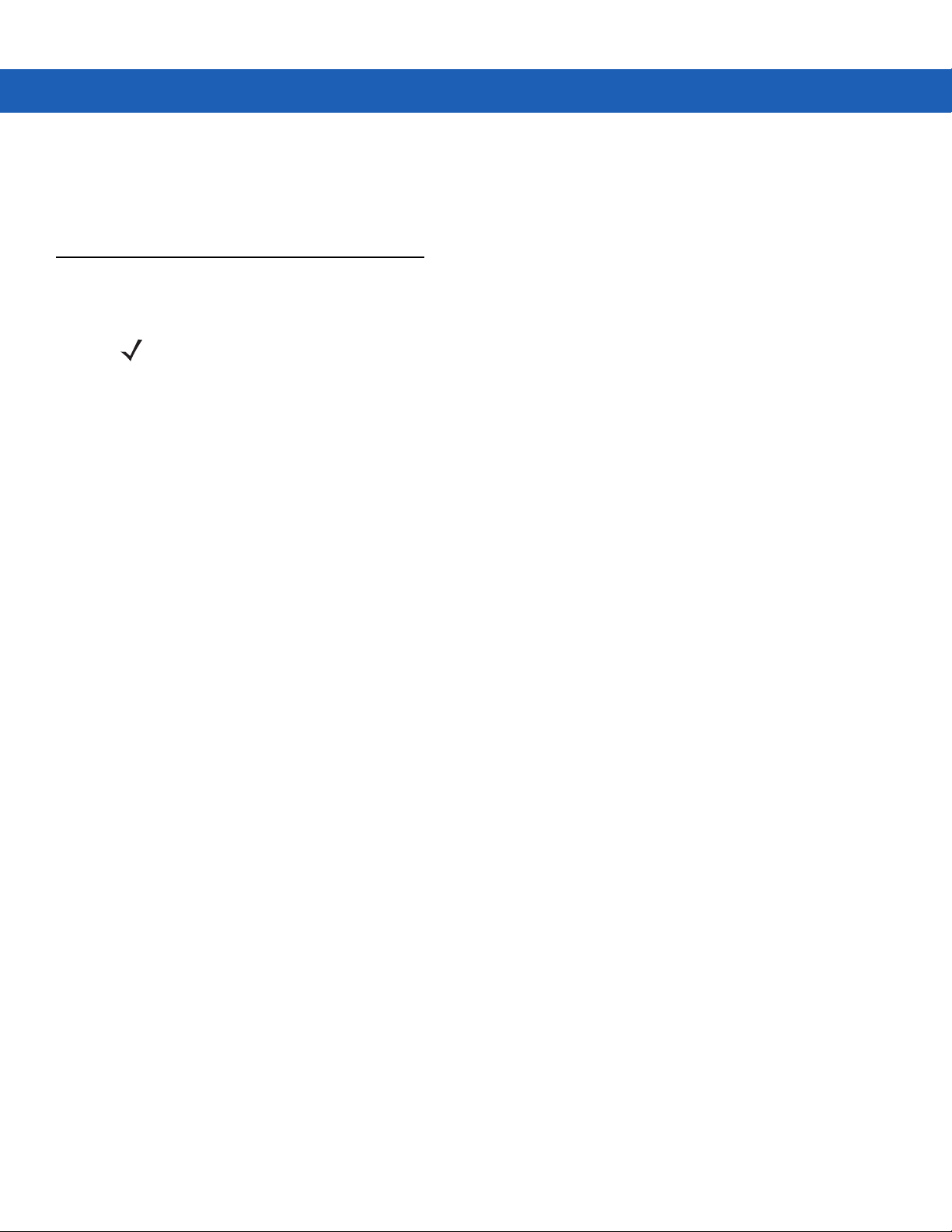
2 - 24 Benutzerhandbuch für den MC92N0-G
25. Im Dialogfeld Performance Settings (Leistungseinstellungen) wählen Sie entweder Optimize for Data
(Für Daten optimieren) oder Optimize for Voice (Für Sprache optimieren).
26. Tippen Sie auf Save (Speichern).
Interaktive Sensortechnologie
HINWEIS Die Funktion der interaktiven Sensortechnologie ist nur bei Premium Konfigurationen verfügbar.
In diesem Abschnitt wird die Funktionsweise der Interactive Sensor Technology (IST) auf dem MC92N0-G
erläutert.
Die IST unterstützt folgende Funktionen.
•
Energie-Management: Das Energie-Management erfolgt über die Konfiguration der IST, um das Ein- und
Ausschalten der Hintergrundbeleuchtung und des Ruhezustands des MC92N0-G durch Überwachung der
Bewegungen sowie der Ausrichtung des Geräts zu kontrollieren.
•
Display-Ausrichtung: Die Anzeige wird je nach Ausrichtung des MC92N0-G auf Hoch- oder Querformat
umgeschaltet.
•
Erkennung von freiem Fall: Überwacht die Dauer eines freien Falls und zeichnet Zeit und Art des
Ereignisses auf.
Energie-Management
Die Ausrichtung des MC92N0-G und die Daten des bewegungsempfindlichen Sensors können als Hinweis für den
Gebrauch des MC92N0-G und eine optimierte Energieüberwachung des Akkus des Mobilcomputers verwendet
werden. Die IST kann zum Beispiel so eingestellt werden, dass die Funktion zum Ein-und Ausschalten der
Hintergrundbeleuchtung kontrolliert werden kann, oder dass der Ruhemodus aktiviert wird, wenn der Benutzer
beispielsweise das Gerät mit dem Bildschirm nach unten abgelegt. Mithilfe dieser Technologie kann außerdem
eingestellt werden, dass der MC92N0-G aktiv bleibt, solange er in Bewegung ist, um zu verhindern, dass er
während des Gebrauchs zu schnell in den Ruhemodus wechselt.
Display-Ausrichtung
Beim Drehen des Bildschirms schaltet dieser, je nach physischer Ausrichtung des MC92N0-G, automatisch
zwischen Längs- und Querformat hin und her. Wird zum Beispiel der MC92N0-G um 90° gegen den Uhrzeigersinn
gedreht, sorgt die IST-Technologie dafür, dass die Anzeige ebenfalls um 90° gegen den Uhrzeigersinn verdreht
wird, sodass die Bildschirmanzeige korrekt ist.
Dies wird erreicht, indem das System den Bildschirmwinkel überwacht und die Anzeige bei jeder Änderung
mitdreht. Dabei wird der Bildschirm jeweils nur um 90° gedreht.
Erkennung von freiem Fall
Die IST-Technologie überwacht fortlaufend die Gravitationskräfte des MC92N0-G entsprechend seiner aktuellen
Position. Fällt der MC92N0-G herunter, erkennt die IST das Fehlen der Gravitationskraft und zeichnet die
Ereignisdaten auf, wenn es mehr als 450 ms lang einen freien Fall registriert, der auf einen Absturz von nahezu
einem Meter hindeuten könnte. Diese Daten können als Hinweis auf möglichen Missbrauch oder unsachgemäße
Handhabung genutzt werden.

Betrieb des MC92N0-G mit Windows-Betriebssystem 2 - 25
Die IST-Technologie verfügt über ein Protokoll, in dem alle Ereignisse eines freien Falls aufgezeichnet werden. In
dieser Protokolldatei werden das Datum, die Uhrzeit und die Dauer des freien Falls vermerkt.
Verwenden eines kabelgebundenen Kopfhörers
Für die Audiokommunikation mit einer Audioanwendung können Sie einen Monokopfhörer verwenden. Wenn Sie
ein Headset verwenden möchten, schließen Sie es am Audioanschluss an der Seite des MC92N0-G an. Stellen
Sie sicher, dass die Lautstärke des MC92N0-G entsprechend eingestellt ist, bevor Sie das Headset aufsetzen.
Wenn ein Headset in die Buchse eingesteckt wird, ist der Lautsprecher stumm geschaltet.
Zebra empfiehlt ein Headset mit einer 2,5-mm-Buchse. Verfügbare Zebra-Headsets finden Sie unter Tabelle 7-1
auf Seite 7-1.
Abbildung 2-24
Verwenden eines Headsets (abgebildet ist MC92N0-G)
Verwenden eines Bluetooth-Kopfhörers
Für die Audiokommunikation mit einer Audioanwendung können Sie ein Bluetooth-Headset verwenden.
Informationen zum Anschließen eines Bluetooth-Headsets am MC92N0-G finden Sie unter Kapitel 5, Verwenden
von Bluetooth auf Windows-Geräten. Stellen Sie sicher, dass die Lautstärke des MC92N0-G entsprechend
eingestellt ist, bevor Sie das Headset aufsetzen. Durch Anschließen eines Bluetooth-Headsets wird das
Freisprechtelefon stumm geschaltet.
Zurücksetzen des MC92N0-G
Geräte mit Windows CE
Es gibt zwei Funktionen zum Zurücksetzen: Warmstart und Kaltstart. Bei einem Warmstart wird der MC92N0-G
neu gestartet, indem alle ausgeführten Programme geschlossen werden.
Bei einem Kaltstart wird der MC92N0-G ebenfalls neu gestartet, allerdings werden auch alle im RAM
gespeicherten Daten und Einträge gelöscht. Daten, die im Flash-Speicher oder auf einer Speicherkarte
gespeichert wurden, gehen nicht verloren. Darüber hinaus werden Formate, Voreinstellungen und andere
Einstellungen auf die standardmäßigen Werkseinstellungen zurückgesetzt.
Führen Sie zuerst einen Warmstart durch. Dadurch wird der MC92N0-G neu gestartet, und alle gespeicherten
Daten und Einträge bleiben erhalten. Wenn der MC92N0-G immer noch nicht reagiert, führen Sie einen Kaltstart
durch.

2 - 26 Benutzerhandbuch für den MC92N0-G
Durchführen eines Warmstarts
Halten Sie die Ein-/Austaste (Power) etwa fünf Sekunden lang gedrückt. Lassen Sie die Ein-/Austaste los, sobald
der MC92N0-G damit beginnt, einen Warmstart durchzuführen.
Durchführen eines Kaltstarts
Bei einem Kaltstart wird der MC92N0-G neu gestartet und alle vom Benutzer gespeicherten Daten und Einträge,
die nicht auf einem Flash-Speicher gespeichert sind (Anwendungs- und Plattform-Ordner), werden gelöscht.
Führen Sie erst dann einen Kaltstart durch, wenn das Problem nicht durch einen Warmstart behoben werden kann.
VORSICHT Halten Sie während des Zurücksetzens ausschließlich die Ein-/Austaste gedrückt. Durch einen
Kaltstart werden Formate, Voreinstellungen und andere Einstellungen auf die Standardeinstellungen
zurückgesetzt.
HINWEIS Alle Daten, die zuvor mit einem Computer synchronisiert wurden, können beim nächsten
ActiveSync-Vorgang wiederhergestellt werden.
So führen Sie einen Kaltstart durch:
1. Drücken Sie die rote Taste Power (Ein-/Austaste). Das Fenster PowerKey Action (Aktion durch PowerKey)
wird angezeigt.
2. Tippen Sie dann auf Safe Battery Swap (Sicherer Akku-Austausch).
3. Drücken Sie die Entriegelung des Akkus, um den Akku teilweise aus dem MC92N0-G herauszudrücken.
4. Wenn der Akku halb gelöst ist, drücken Sie gleichzeitig den Auslösegriff und die Ein-/Aus-Taste, und lassen
Sie sie wieder los.
5. Drücken Sie den Akku vollständig in den MC92N0-G ein. Sobald der Akku vollständig eingesetzt wurde, ist ein
Klicken zu hören.
6. Der MC92N0-G startet neu.
7. Kalibrieren Sie den Bildschirm. Weitere Informationen zum Kalibrieren des Bildschirms des MC92N0-G finden
Sie unter Kalibrieren des Bildschirms auf Seite 1-6.
Geräte mit Windows Embedded Handheld
Es gibt zwei Funktionen zum Zurücksetzen: Warmstart und Kaltstart.
•
Bei einem Warmstart wird der MC92N0-G neu gestartet und alle ausgeführten Programme werden
geschlossen.
•
Bei einem Kaltstart wird der MC92N0-G ebenfalls neu gestartet und alle laufenden Programme geschlossen,
doch es werden auch einige Treiber installiert.
Daten, die im Flash-Speicher oder auf einer Speicherkarte gespeichert wurden, gehen nicht verloren. Führen Sie
zuerst einen Warmstart durch. Dadurch wird der MC92N0-G neu gestartet, und alle gespeicherten Daten und
Einträge bleiben erhalten. Wenn der MC92N0-G immer noch nicht reagiert, führen Sie einen Kaltstart durch.
Durchführen eines Warmstarts
Halten Sie die Ein-/Austaste etwa fünf Sekunden lang gedrückt. Lassen Sie die Ein-/Austaste los, sobald der
MC92N0-G damit beginnt, einen Warmstart durchzuführen.

Betrieb des MC92N0-G mit Windows-Betriebssystem 2 - 27
Durchführen eines Kaltstarts
Durch einen Kaltstart wird der MC92N0-G neu gestartet. Das Betriebssystem und alle Anwendungen werden neu
gestartet. Die Dateiablage wird beibehalten. Führen Sie erst dann einen Kaltstart durch, wenn das Problem nicht
durch einen Warmstart behoben werden kann.
So führen Sie einen Kaltstart durch:
1. Drücken Sie die rote Taste Power (Ein-/Austaste). Das Fenster PowerKey Action (Aktion durch PowerKey)
wird angezeigt.
2. Tippen Sie dann auf Safe Battery Swap (Sicherer Akku-Austausch). Die LED-Anzeige leuchtet rot.
3. Drücken Sie die Entriegelung des Akkus, um den Akku teilweise aus dem MC92N0-G herauszudrücken.
4. Wenn der Akku halb gelöst ist, drücken Sie gleichzeitig den Auslösegriff und die Ein-/Aus-Taste, und lassen
Sie sie wieder los.
5. Drücken Sie den Akku vollständig in den MC92N0-G ein. Sobald der Akku vollständig eingesetzt wurde, ist ein
Klicken zu hören.
6. Der MC92N0-G startet neu.
Akku-Zustand
Die verbleibende Lebensdauer des Akkus kann auch im MC92N0-G Leistungs-Applet eingesehen werden.
Tippen Sie auf Geräten mit Windows CE auf Start > Settings (Einstellungen) > Control Panel
(Systemsteuerung) > Symbol Power (Stromversorgung) > Registerkarte BatteryMgmt (Akkuverwaltung).
Tippen Sie auf Windows Embedded Handheld-Geräten auf Start > Settings (Einstellungen) > System >
Power (Stromversorgung) > Registerkarte BatteryMgmt (Akkuverwaltung).
Tabelle 2-10
Integritätsstatus Zeigt den aktuellen Zustand des Akkus (intakt oder nicht intakt) an.
Ladezustands-Anzeige Zeigt die bisherige Nutzung des Akkus an.
Ladezustands-Schwellenwert Zeigt den Schwellenwert für die Akku-Nutzungsdauer an.
Akkuseriennummer Zeigt die Seriennummer des Akkus an.
Weitere Informationen zum Ändern des Schwellenwerts für die Akku-Nutzungsdauer finden Sie im Handbuch zur
Integration von mobilen Computern der Serie MC92N0-G.
Das Fenster „BatteryMgmt“ (Akkuverwaltung)
Element Beschreibung

2 - 28 Benutzerhandbuch für den MC92N0-G
Beenden des Ruhemodus des MC92N0-G
Sie können festlegen, unter welchen Bedingungen der Ruhemodus des MC92N0-G beendet wird. Der MC92N0-G
kann entweder manuell in den Ruhemodus versetzt werden, indem die Ein-/Austaste gedrückt wird, oder
automatisch, wenn das in der Systemsteuerung gesetzte Zeitlimit erreicht ist. Diese Einstellungen können
konfiguriert werden. Die werkseitige Einstellung können Sie T abelle 2-11 entnehmen. Um auf Windows Embedded
Handheld-Geräten die Bedingungen für das Beenden des Ruhemodus festzulegen, tippen Sie auf Start >
Settings (Einstellungen) > Power (Stromversorgung) > Registerkarte Wakeup (Beenden des Ruhemodus). Auf
Geräten mit Windows CE wählen Sie Start > Settings (Einstellungen) > Control Panel (Systemsteuerung) >
Power (Stromversorgung) > Registerkarte Wakeup (Beenden des Ruhemodus).
Tabelle 2-11
Standardeinstellungen für das Beenden des Ruhemodus
Bedingung für das Beenden des Ruhemodus Ein-/Aus-Taste Automatisches Zeitlimit
Der MC92N0-G ist über ein serielles Zubehörteil
Nein Ja
angeschlossen.
Der MC92N0-G wird an ein USB-Gerät
Ja Ja
angeschlossen.
Der Scanauslöser wird betätigt. Nein Ja
Der Bildschirm wird berührt. Nein Nein
Bluetooth-Aktivität. Ja Ja
In Bewegung Nein Ja
USB-Host Nein Nein
Taste wird gedrückt. Nein Ja
Echtzeituhr (RTC)-Alarm Ja Ja
IST-Beschleunigungsmesser Ja Ja

KAPITEL 3 BETRIEB DES MC92N0-G MIT
ANDROID-BETRIEBSSYSTEM
Einführung
Dieses Kapitel beschreibt die Schaltflächen, Statussymbole und Bedienelemente auf dem MC92N0-G sowie die
Verwendung des MC92N0-G. Es enthält Anweisungen zum Einschalten und Zurücksetzen, zum Umgang mit Stift
und Headset, zur Dateneingabe und Datenerfassung.
Startseite
Die Startseite wird beim Einschalten des MC9200 angezeigt. Je nach Konfiguration kann die Startseite anders
aussehen. Wenden Sie sich an Ihren Systemadministrator, um weitere Informationen zu erhalten.
Bei Beendigung des Ruhemodus oder nach einem Bildschirm-Timeout wird die Startseite mit den
Sperr-Schiebereglern angezeigt. Streichen Sie auf die rechte Seite zu , um den Bildschirm zu entsperren.
Weitere Informationen über die Bildschirmsperre finden Sie unter Entsperren des Bildschirms auf Seite 3-13.
1
6
5
4
Abbildung 3-1
2
3
Startseite
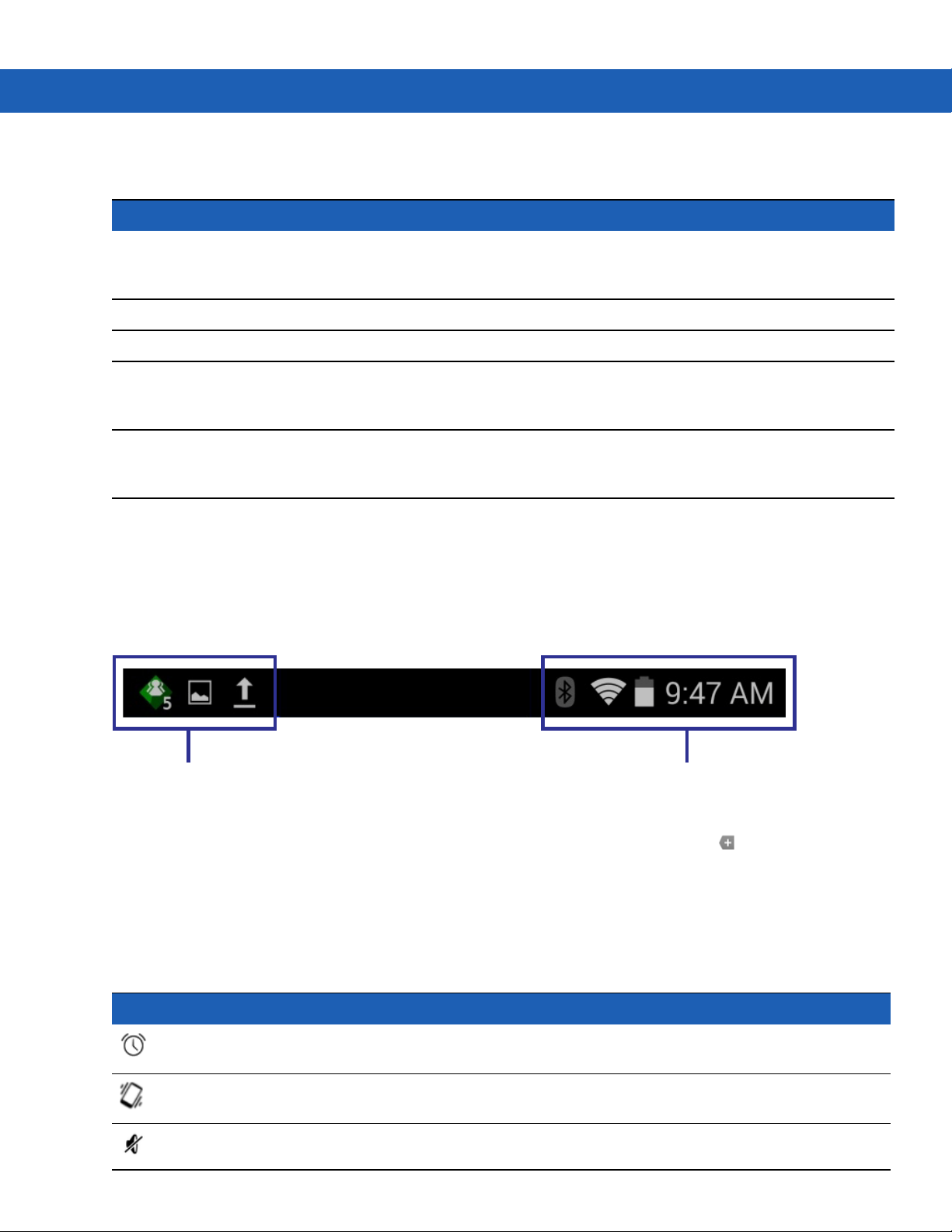
3 - 2 Benutzerhandbuch für den MC92N0-G
Tabelle 3-1
1 – Statusleiste Zeigt Uhrzeit, Statussymbole (rechte Seite) und Benachrichtigungssymbole (linke
2 – Browser-Symbole Öffnet einen Browser-Anwendung.
3 – Symbol für alle Apps Öffnet das Fenster APPS.
4 – Verknüpfungen Damit öffnen Sie die auf dem MC9200 installierten Anwendungen. Weitere
5 – Widgets Startet eigenständige Anwendungen, die auf der Startseite ausgeführt werden.
Die Startseite bietet vier zusätzliche Bildschirme zum Platzieren von Widgets und Verknüpfungen. Streichen Sie
nach links oder rechts, um die zusätzlichen Bildschirme anzuzeigen.
Elemente der Startseite
Element Beschreibung
Seite) an. Weitere Informationen finden Sie unter
und
Verwalten von Benachrichtigungen auf Seite 3-4
Informationen finden Sie unter
Anwendungen auf Seite 3-6
Weitere Informationen finden Sie unter
Anwendungen auf Seite 3-6
Tastenkombinationen und Widgets für
.
Tastenkombinationen und Widgets für
.
Statussymbole auf Seite 3-2
.
Statusleiste
Die Statusleiste zeigt Uhrzeit, Benachrichtigungssymbole (linke Seite) und Statussymbole (rechte Seite) an.
StatussymboleBenachrichtigungssymbole
Abbildung 3-2
Wenn mehr Benachrichtigungen vorliegen, als in der Statusleiste Platz haben, erscheint , um anzuzeigen, dass
noch weitere Benachrichtigungen vorhanden sind. Öffnen Sie das Feld „Notifications“ (Benachrichtigungen), um
alle Benachrichtigungen und Statussymbole anzuzeigen.
Benachrichtigungs- und Statussymbole
Statussymbole
Tabelle 3-2
Symbol Beschreibung
Statussymbole
Zeigt an, dass der Alarm aktiv ist.
Zeigt an, dass alle Töne außer Medien und Alarmsignalen stummgeschaltet sind und der
Vibrationsmodus aktiv ist.
Zeigt an, dass der MC92N0-G stummgeschaltet ist.

Betrieb des MC92N0-G mit Android-Betriebssystem 3 - 3
Tabelle 3-2
Symbol Beschreibung
Statussymbole (Fortsetzung)
Zeigt an, dass der Akku vollständig geladen ist.
Zeigt an, dass der Akku teilweise entladen ist.
Zeigt an, dass der Akku schwach ist.
Zeigt an, dass der Akku sehr schwach ist.
Zeigt an, dass der Akku geladen wird.
Zeigt an, dass der Flugmodus aktiv ist. Alle drahtlosen Funktionen sind ausgeschaltet.
Zeigt an, dass Bluetooth eingeschaltet ist.
Zeigt an, dass der MC9200 mit einem Bluetooth-Gerät verbunden ist.
Mit einem WLAN-Netzwerk verbunden.
Kein WLAN-Signal.
Zeigt an, dass der Alpha-Schlüssel gedrückt ist.
Zeigt an, dass die blaue Taste ausgewählt ist.
Zeigt an, dass die ALT-Taste ausgewählt ist.
Zeigt an, dass die Strg-Taste ausgewählt ist.
Zeigt an, dass die Shift-Taste ausgewählt ist.
Zeigt an, dass die Shift-Taste gesperrt ist.

3 - 4 Benutzerhandbuch für den MC92N0-G
Benachrichtigungssymbole
Tabelle 3-3
Symbol Beschreibung
Benachrichtigungssymbole
Zeigt an, dass weitere Benachrichtigungen zum Betrachten verfügbar sind.
Zeigt an, dass Daten synchronisiert werden.
Zeigt ein bevorstehendes Ereignis an.
Zeigt an, dass ein offenes WLAN-Netzwerk verfügbar ist
Zeigt an, dass ein Musikstück wiedergegeben wird.
Zeigt an, dass bei der Anmeldung oder der Synchronisation ein Problem aufgetreten ist.
Zeigt an, dass der MC9200 Daten hochlädt.
Das animierte Symbol zeigt an, dass der MC9200 Daten herunterlädt. Das statische Symbol zeigt an,
dass der Download abgeschlossen ist.
Zeigt an, dass der MC9200 über USB-Kabel angeschlossen ist.
Zeigt an, dass der MC9200 mit einem VPN (Virtual Private Network) verbunden oder von diesem
getrennt ist.
SD-Karte wird vorbereitet.
Zeigt an, dass die USB-Fehlersuche auf dem MC9200 aktiviert ist.
Zeigt an, dass die Mehrbenutzerfunktion aktiviert ist. Wird nur angezeigt, wenn die MultiUser
Administrator-Anwendung installiert ist.
Zeigt an, dass sich ein neuer Benutzer einloggt. Wird nur angezeigt, wenn die MultiUser
Administrator-Anwendung installiert ist.
Zeigt den Status des PTT-Express Voice-Clients an. Unter
finden Sie eine vollständige Liste der PTT-Express-Benachrichtigungssymbole.
Benachrichtigungssymbole auf Seite 3-4
Verwalten von Benachrichtigungen
Benachrichtigungssymbole melden das Eintreffen von neuen Nachrichten, Kalenderereignisse und
Alarmmeldungen sowie laufende Ereignisse. Wenn eine Benachrichtigung eintrifft, erscheint in der Statusleiste ein
Symbol mit einer kurzen Beschreibung. Unter Benachrichtigungssymbole auf Seite 3-4 finden Sie eine Liste der
möglichen Benachrichtigungssymbole und deren Beschreibung. Öffnen Sie das Feld Notifications
(Benachrichtigungen), um eine Liste sämtlicher Benachrichtigungen anzuzeigen.
Zum Öffnen des Benachrichtigungsfelds ziehen Sie die Statusleiste aus dem oberen Bildschirmbereich nach
unten.

Betrieb des MC92N0-G mit Android-Betriebssystem 3 - 5
Abbildung 3-3
Um auf eine Benachrichtigung zu reagieren, öffnen Sie das Benachrichtigungsfeld, und berühren Sie dann eine
Benachrichtigung. Das Benachrichtigungsfeld schließt sich, und die nachfolgende Aktivität hängt von der
Benachrichtigung ab.
Um alle Benachrichtigungen zu löschen, öffnen Sie das Benachrichtigungsfeld, und berühren Sie dann .
Alle Ereignisbenachrichtigungen werden entfernt. Fortlaufende Benachrichtigungen bleiben in der Liste.
Berühren Sie zum Öffnen des Bildschirms „Quick Settings“ (Schnelleinstellungen).
Um das Benachrichtigungsfeld zu schließen, ziehen Sie den unteren Bereich des Benachrichtigungsfeldes auf den
oberen Bildschirmbereich, oder berühren Sie .
Benachrichtigungsfeld
Quick Settings (Schnelleinstellungen)
Das Bedienfeld „Quick Settings“ (Schnelleinstellungen) ermöglicht den einfachen Zugriff auf einige häufig
verwendete Einstellungen.
Ziehen Sie die Statusleiste aus dem oberen Bildschirmbereich nach unten. Das Symbol für Schnelleinstellungen
wird in der oberen rechten Ecke angezeigt. Berühren Sie zum Anzeigen des Bedienfelds Quick Settings
(Schnelleinstellungen).

3 - 6 Benutzerhandbuch für den MC92N0-G
Abbildung 3-4
•
Owner (Eigentümer): Zeigt das Kontaktbild des Eigentümers an. Zum Öffnen der Kontaktinformationen des
Eigentümers berühren.
•
Brightness (Helligkeit): Öffnet das Dialogfeld zum Einstellen der Helligkeit des Bildschirms.
•
Settings (Einstellungen): Öffnet den Bildschirm Settings (Einstellungen).
•
Wi-Fi (WLAN): Zeigt die aktuelle WLAN-Verbindung an. Zum Öffnen des Bildschirms mit den Einstellungen
für Wi-Fi (WLAN) berühren.
•
Battery (Akku): Zeigt den aktuellen Ladezustand des Akkus an. Zum Öffnen des Bildschirms Battery (Akku)
berühren.
•
Airplane Mode (Flugmodus): Zum Anzeigen des Flugmodus-Status. Zum Ein-/Ausschalten des Flugmodus
berühren. Aktivieren Sie den Flugmodus zum Deaktivieren des Funkmodus.
•
Bluetooth: Zeigt den aktuellen Status der Bluetooth-Verbindung an. Zum Öffnen des Bildschirms mit den
Bluetooth-Einstellungen berühren.
•
Location (Position): Zeigt den aktuellen Status der Standorteinstellungen an. Zum Öffnen des Bildschirms
mit den Einstellungen für Location (Position) berühren.
Zum Schließen des Bedienfelds „Quick Settings“ (Schnelleinstellungen) ziehen Sie den unteren Bereich des
Bedienfelds zum oberen Rand des Bildschirms, berühren in der oberen rechten Ecke des Bildschirms oder
.
Quick Settings (Schnelleinstellungen)
Tastenkombinationen und Widgets für Anwendungen
Tastenkombinationen für Anwendungen auf der Startseite ermöglichen einen schnellen und einfachen Zugriff auf
Anwendungen. Widgets sind auf der Startseite platzierte eigenständige Anwendungen zum Zugreifen auf häufig
verwendete Funktionen.

Betrieb des MC92N0-G mit Android-Betriebssystem 3 - 7
Hinzufügen einer Anwendung oder eines Widgets zur Startseite
1. Gehen Sie zu der gewünschten Startseite.
2. Berühren Sie .
3. Fahren Sie mit dem Finger gegebenenfalls nach rechts, um nach dem Anwendungssymbol oder Widget zu
suchen.
4. Berühren und halten Sie das Symbol oder Widget, bis der Startbildschirm angezeigt wird.
5. Positionieren Sie das Symbol auf dem Bildschirm, und lassen Sie es dann los.
Verschieben von Elementen auf der Startseite
1. Berühren und halten Sie das Element, bis es frei auf dem Bildschirm schwebt.
2. Ziehen Sie das Element an einen neuen Ort. Pausieren Sie am Bildschirmrand, um das Element auf eine
benachbarte Startseite zu ziehen.
3. Heben Sie den Finger, um das Objekt auf der Startseite abzulegen.
Entfernen einer App oder eines Widgets von der Startseite
1. Gehen Sie zu der gewünschten Startseite.
2. Berühren und halten Sie die Anwendungsverknüpfung oder das Widget-Symbol, bis es frei auf dem Bildschirm
schwebt.
3. Ziehen Sie das Symbol auf am oberen Rand des Bildschirms, und lassen Sie es dann los.
Ordner
Verwenden Sie Ordner zum Organisieren ähnlicher Anwendungen. Berühren Sie den Ordner, den Sie öffnen
möchten, und zeigen Sie Elemente in dem Ordner an.
Erstellen eines Ordners
Um einen Ordner zu erstellen, müssen mindestens zwei App-Symbole auf der Startseite vorhanden sein.
1. Gehen Sie zu der gewünschten Startseite.
2. Berühren und halten Sie ein Anwendungssymbol.
3. Ziehen Sie das Symbol dann auf ein anderes Symbol.
4. Lassen Sie es wieder los.

3 - 8 Benutzerhandbuch für den MC92N0-G
Benennen von Ordnern
1. Berühren Sie den Ordner.
Abbildung 3-5
2. Berühren Sie den Titelbereich, und geben Sie den Namen des Ordners über die Tastatur ein.
3. Berühren Sie Done (Fertig).
4. Berühren Sie eine beliebige Stelle auf der Startseite, um den Ordner zu schließen. Der Ordnername wird unter
dem Ordner angezeigt.
Abbildung 3-6
Geöffneter Ordner
Umbenannter Ordner
Entfernen eines Ordners
1. Berühren und halten Sie das Ordnersymbol, bis es sich vergrößert und das Gerät vibriert.
2. Ziehen Sie es auf , und lassen Sie es wieder los.
Hintergrundbild für die Startseite
HINWEIS Die Verwendung von Live-Hintergrundbildern kann die Akkulaufzeit verringern.
Ändern des Hintergrunds der Startseite
HINWEIS Die Verwendung von Live-Hintergrundbildern kann die Akkulaufzeit verringern.
1. Berühren Sie den Startbildschirm, und halten Sie ihn gedrückt, bis ein Menü angezeigt wird.
2. Tippen Sie im Menü Choose wallpaper from (Hintergrundbild auswählen aus) auf Gallery (Galerie), Live
wallpapers (Live-Hintergrundbilder) oder Wallpapers (Hintergrundbilder).
•
Gallery (Galerie): Wählen Sie diese Option aus, um ein auf dem Gerät gespeichertes Bild zu verwenden.
•
Live wallpapers (Live-Hintergründe): Wählen Sie diese Option aus, um ein animiertes Hintergrundbild zu
verwenden.
•
Wallpapers (Hintergründe): Wählen Sie diese Option aus, um ein Hintergrundbild zu verwenden.
3. Berühren Sie Save (Speichern) oder Set wallpaper (Hintergrundbild festlegen).
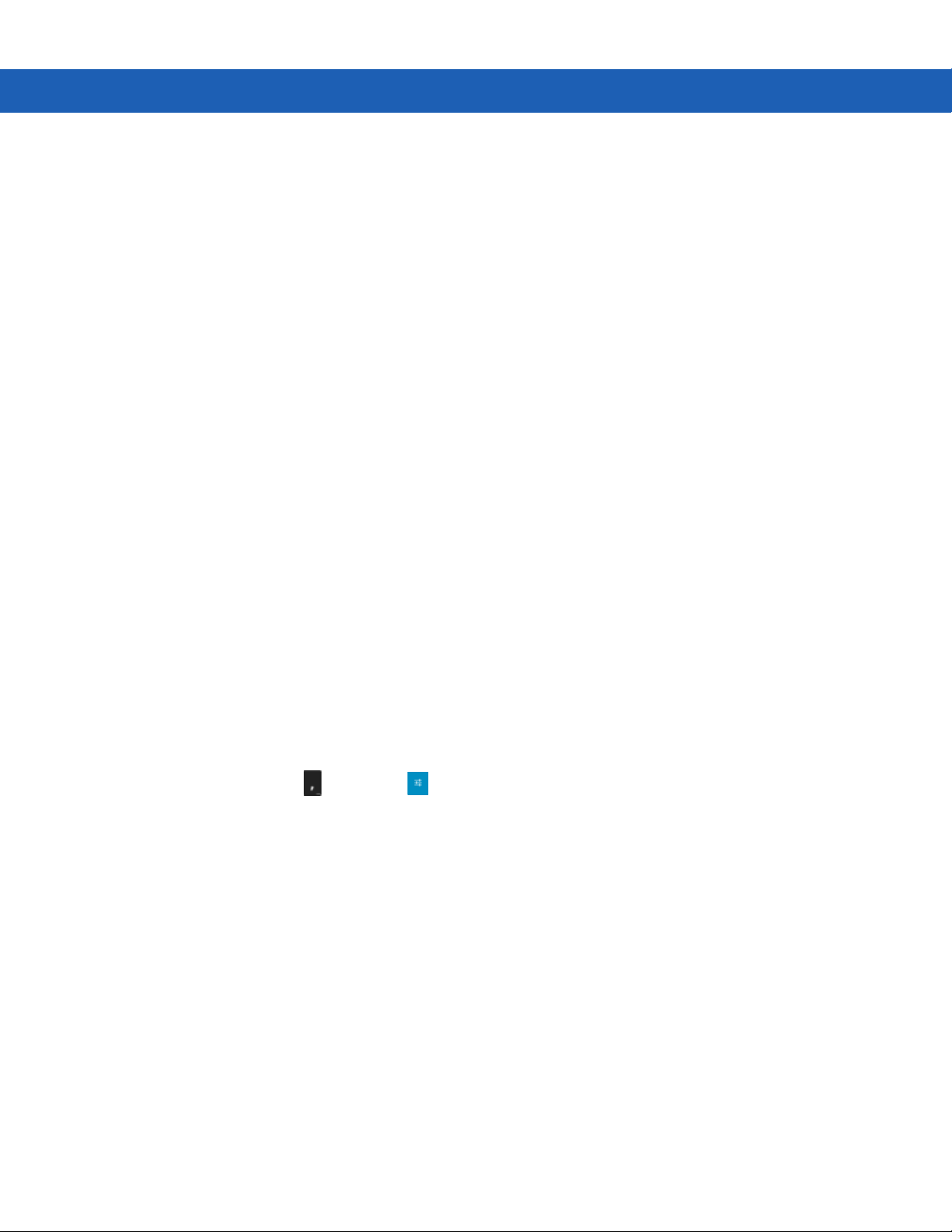
Betrieb des MC92N0-G mit Android-Betriebssystem 3 - 9
Verwenden des Touchscreens
Verwenden Sie den Multi-Tapscreen, um das Gerät zu bedienen.
•
Tippen: Tippen Sie, um:
• Elemente auf dem Bildschirm auszuwählen
• mithilfe der Bildschirmtastatur Buchstaben und Symbole einzugeben
• Bildschirmschaltflächen zu betätigen
•
Tippen und halten: Tippen und halten Sie:
• ein Element auf der Startseite, um es an einen neuen Ort oder in den Papierkorb zu verschieben
• ein Element in „Apps“, um eine Verknüpfung auf der Startseite anzulegen
• die Startseite, um ein Menü zum benutzerspezifischen Anpassen der Startseite zu öffnen
• einen leeren Bereich auf der Startseite, bis das Menü erscheint
•
Ziehen: Berühren Sie ein Element, halten Sie es einen Moment lang, und fahren Sie dann mit dem Finger
über den Bildschirm, bis die neue Position erreicht ist.
•
Streichen: Fahren Sie mit dem Finger auf dem Bildschirm nach oben und unten oder nach rechts und links,
um:
• den Bildschirm zu entsperren,
• zusätzliche Startseiten zu betrachten,
• zusätzliche Anwendungssymbole im Übersichtsfenster zu betrachten
• mehr Informationen auf einem Anwendungsbildschirm zu betrachten
•
Doppeltippen: Tippen Sie zweimal auf eine Webseite, eine Karte oder einen anderen Bildschirm, um herein-
und hinauszuzoomen.
Verwenden der Bildschirmtastatur
Verwenden Sie die Bildschirmtastatur , um Text in ein Textfeld einzugeben. Um die Tastatureinstellungen zu
konfigurieren, berühren Sie (Komma) > und wählen Sie dann Android keyboard settings
(Android-Tastatureinstellungen) aus.
Bearbeiten von Text
Bearbeiten Sie eingegebenen Text, und verwenden Sie Menübefehle, um Text in oder zwischen Anwendungen
auszuschneiden, zu kopieren und einzufügen. Einige Anwendungen unterstützen das Bearbeiten von Textteilen
oder des gesamten von ihnen angezeigten Textes nicht; andere Anwendungen bieten möglicherweise eigene
Methoden zur Textauswahl an.
Eingeben von Ziffern, Symbolen und Sonderzeichen
So geben Sie Ziffern und Symbole ein:
•
Berühren und halten Sie eine der Tasten in der oberen Reihe, bis ein Menü erscheint, und wählen Sie dann
eine Ziffer aus. Tasten, die mit einem weiteren Zeichen belegt sind, zeigen unter dem Zeichen ein
Auslassungszeichen (...) an.
•
Berühren und halten Sie mit einem Finger die Umschalttaste, berühren Sie ein oder mehrere
Großbuchstaben oder Symbole, um sie einzugeben, und heben Sie dann beide Finger, um zur
Kleinschreibtastatur zurückzukehren.

3 - 10 Benutzerhandbuch für den MC92N0-G
•
Berühren Sie , um zur Ziffern- und Symboltastatur zu wechseln.
•
Berühren Sie auf der Ziffern- und Symboltastatur die -Taste, um zusätzliche Symbole anzuzeigen.
Um Sonderzeichen einzugeben, berühren und halten Sie eine Ziffern- oder Symboltaste, um ein Menü mit
zusätzlichen Symbolen zu öf
•
Über der Tastatur wird kurz eine größere Version der Taste angezeigt.
•
Tasten, die mit einem weiteren Zeichen belegt sind, zeigen unter dem Zeichen ein Auslassungszeichen
(...) an.
fnen.
Anwendungen
Auf der Seite APPS werden Symbole aller installierten Anwendungen angezeigt. In der folgenden Tabelle sind alle
auf dem Gerät installierten Anwendungen aufgelistet. Informationen zur Installation und Deinstallation einer
Anwendung finden Sie im MC9200-G–Handbuch zur Integration.
Tabelle 3-4
Symbol Beschreibung
Anwendungen
App Gallery (App-Galerie): Hier finden Sie Verknüpfungen zu Dienstprogrammen und
Demo-Anwendungen, die auf dem MC9200 installiert werden können.
Bluetooth Pairing Utility (Dienstprogramm zur Bluetooth-Kopplung): Zum Koppeln des
Freihand-Imagers RS507 mit dem MC9200 zum Scannen von Barcodes.
Browser: Für den Zugriff auf Internet oder Intranet.
Calculator (Rechner): Bietet grundlegende und wissenschaftliche Rechenfunktionen.
Calendar (Kalender): Zum Verwalten von Ereignissen und Terminen.
Clock (Uhr): Zum Einstellen von Alarmmeldungen für Termine oder als Wecker.
DataWedge: Ermöglicht die Datenerfassung mit dem Imager.
Downloads: Führt alle Download-Dateien auf.
DWDemo: Bietet eine Möglichkeit, die Datenerfassungsfunktionen mit dem Imager zu
demonstrieren. Weitere Informationen finden Sie unter
Seite 3-26
Elemez: Dient zum Bereitstellen von Diagnoseinformationen. Weitere Informationen finden Sie
unter
.
Elemez auf Seite 3-31
.
DataWedge Demonstration auf

Betrieb des MC92N0-G mit Android-Betriebssystem 3 - 11
Tabelle 3-4
Symbol Beschreibung
Anwendungen (Fortsetzung)
Email (E-Mail): Zum Senden und Empfangen von E-Mails.
File Browser (Datei-Browser): Organisieren und Verwalten von Dateien auf die MC9200.
Weitere Informationen finden Sie unter
Gallery (Galerie): Zum Betrachten von auf der SD-Karte gespeicherten Fotos. Weitere
Informationen finden Sie unter
MLog Manager: Zum Erfassen von Protokolldateien für die Diagnose. Weitere Informationen
finden Sie unter
MobiControl
MSP Agent: Ermöglicht die Verwaltung des MC9200 über einen MSP-Server. Der Umfang der
verfügbaren Verwaltungsfunktionen hängt von der für das jeweilige Gerät erworbenen
MSP-Clientlizenz ab.
Music (Musik): Zum Abspielen von auf der SD-Karte gespeicherter Musik.
MLog Manager auf Seite 3-30
Stage
Gallery (Galerie) auf Seite 3-19
: Öffnet die MobiControl Stage-Anwendung zur Bereitstellung des Geräts.
File Browser (Datei-Browser) auf Seite 3-17
.
.
.
People (Personen): Zum Verwalten von Kontaktinformationen.
für weitere Informationen.
PTT Express: Dient zum Starten des PTT Express-Clients für die VoIP-Kommunikation.
Rapid Deployment: Ermöglicht das rasche Bereitstellen eines Geräts mit Einstellungen,
Firmware und Software zur anfänglichen Verwendung durch einen MC9200-Benutzer. Setzt
das Vorhandensein einer MSP-Clientlizenz für das jeweilige Gerät voraus.
RxLogger: Zur Diagnose von Problemen mit dem Gerät und Anwendungen. Weitere
Informationen finden Sie im MC9200-Handbuch zur Integration.
Search (Suche): Verwenden Sie die Suchmaschine von Google, um das Internet und den
MC9200 zu durchsuchen.
Settings (Einstellungen): Zum Konfigurieren des MC9200.
Sound Recorder: Zum Aufnehmen von Audio.
StageNow: Ermöglicht das rasche Bereitstellen eines Geräts mit Einstellungen, Firmware und
Software zur anfänglichen Verwendung durch einen MC9200.
People (Personen) auf Seite 3-18
Terminal Emulation: Öffnet die Wavelink Terminal Emulation-Anwendung.
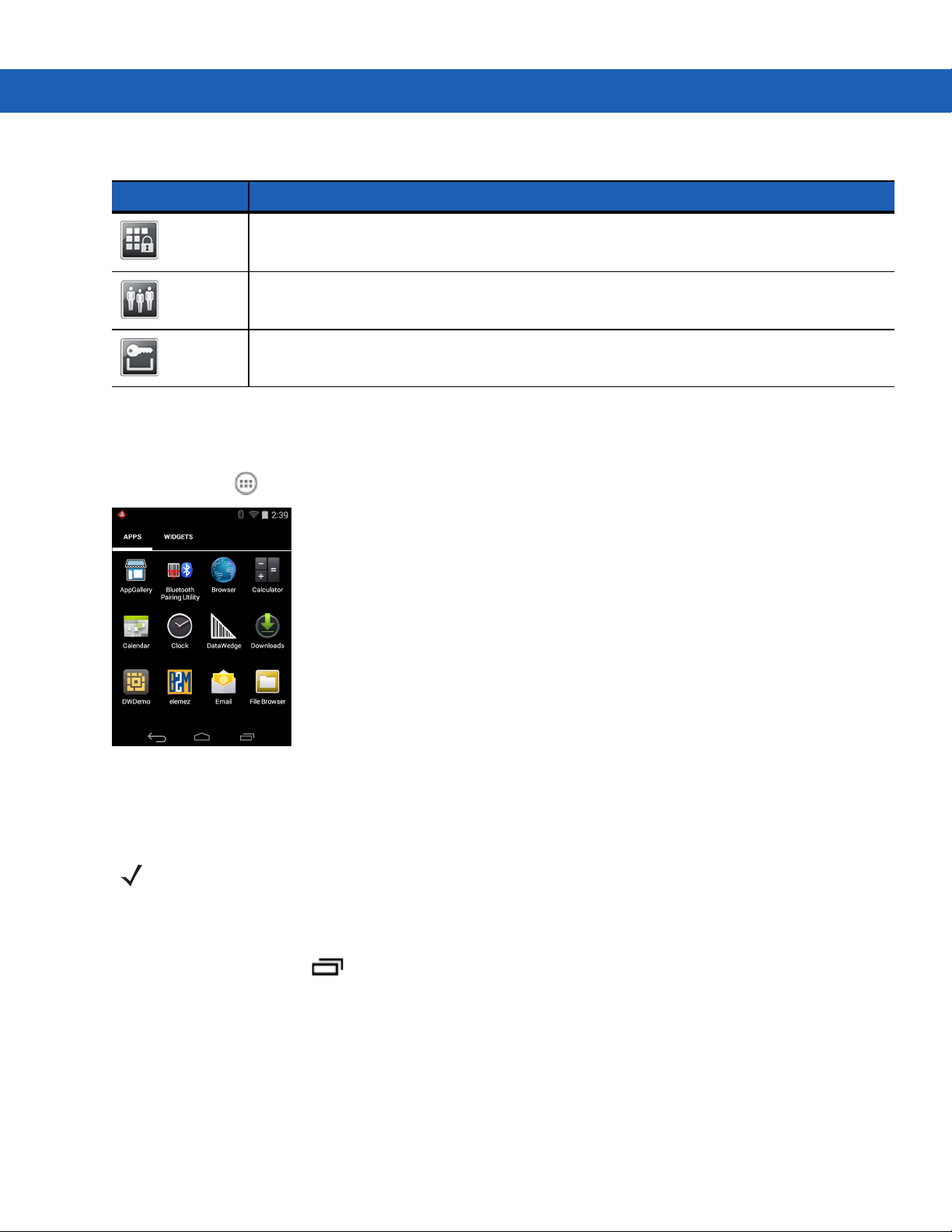
3 - 12 Benutzerhandbuch für den MC92N0-G
Tabelle 3-4
Anwendungen (Fortsetzung)
Symbol Beschreibung
AppLock Administrator: Zum Konfigurieren der Anwendungssperrfunktion. Dieses Symbol
wird angezeigt, nachdem die optionale Anwendung installiert wurde.
MultiUser Administrator: Zum Konfigurieren der Mehrbenutzer-Funktion. Dieses Symbol wird
angezeigt, nachdem die optionale Anwendung installiert wurde.
Secure Storage Administrator: Zum Konfigurieren der Secure-Storage-Funktion für sicheres
Speichern. Dieses Symbol wird angezeigt, nachdem die optionale Anwendung installiert wurde.
Zugriff auf Anwendungen
Sie können auf alle auf dem Gerät installierten Anwendungen über das Fenster APPS zugreifen.
1. Berühren Sie auf der Startseite.
Abbildung 3-7
2. Schieben Sie das Fenster APPS nach links oder rechts, um mehr Anwendungssymbole zu sehen. Berühren
Fenster „APPS“
Sie ein Symbol, um die Anwendung zu starten.
HINWEIS Informationen zum Anlegen einer Verknüpfung auf der Startseite finden Sie unter
Tastenkombinationen und Widgets für Anwendungen auf Seite 3-6.
Wechseln zwischen kürzlich verwendeten Anwendungen
1. Berühren und halten Sie . Auf dem Bildschirm erscheint ein Fenster mit Symbolen der zuletzt
verwendeten Anwendungen.

Betrieb des MC92N0-G mit Android-Betriebssystem 3 - 13
Abbildung 3-8
2. Schieben Sie das Fenster nach oben und unten, um alle zuletzt verwendeten Anwendungen anzuzeigen.
3. Fahren Sie mit dem Finger nach links oder nach rechts, um die Anwendung aus der Liste zu entfernen und die
Anwendung zu schließen.
4. Berühren Sie ein Symbol, um es zu öffnen, oder berühren Sie , um zum aktuellen Bildschirm
zurückzukehren.
Zuletzt verwendete Anwendungen
Entsperren des Bildschirms
Verwenden Sie die Bildschirmsperre (Lock screen), um Daten auf dem MC9200 vor Zugriff zu schützen. Einige
E-Mail-Konten erfordern ein Sperren des Bildschirms. Anweisungen zum Einrichten der Sperrfunktion finden Sie
im MC9200–Handbuch zur Integration. Die Sperrfunktion funktioniert im Ein- und Mehrbenutzermodus
unterschiedlich.
Einbenutzermodus
Wenn der Bildschirm gesperrt ist, muss das Gerät mit einem Berührungsmuster, einer PIN oder einem Kennwort
entsperrt werden. Drücken Sie die Ein-/Aus-Taste, um den Bildschirm zu sperren. Der Bildschirm des Geräts wird
auch nach einer vordefinierten Zeit der Inaktivität gesperrt.
Drücken Sie die Ein-/Aus-Taste, und lassen Sie sie wieder los, um den Ruhemodus des Geräts zu beenden.
Der Sperrbildschirm wird angezeigt. Streichen Sie auf die rechte Seite zu , um den Bildschirm zu
entsperren.
Wenn die Funktion zur Entsperrung per Berührungsmuster aktiviert ist, erscheint anstelle des Sperrbildschirms der
Berührungsmuster-Bildschirm.
Wenn die Funktion zur Entsperrung per PIN oder Kennwort aktiviert ist, geben Sie nach dem Entsperren des
Bildschirms die PIN oder das Kennwort ein.

3 - 14 Benutzerhandbuch für den MC92N0-G
Abbildung 3-9
Abbildung 3-10
Sperrbildschirm
PIN-Bildschirm
Abbildung 3-11
Berührungsmuster-Bildschirm

Betrieb des MC92N0-G mit Android-Betriebssystem 3 - 15
Abbildung 3-12
Kennwortbildschirm
Mehrbenutzer-Modus
Bei der Mehrbenutzer-Anmeldung können sich mehrere Benutzer beim Gerät anmelden, wobei jeder Benutzer
Zugriff auf diverse Anwendungen und Funktionen hat. Wenn die Funktion aktiviert ist, wird nach dem Einschalten,
dem Zurücksetzen oder nachdem das Gerät aus dem Ruhemodus zurückkehrt der Anmeldebildschirm angezeigt.
Mehrbenutzer-Login
1. Geben Sie im Feld Login (Benutzername) den Benutzernamen ein.
Abbildung 3-13
2. Geben Sie im Feld Password (Kennwort) das Kennwort ein.
3. Berühren Sie OK. Nach der Rückkehr aus dem Ruhemodus muss der Benutzer das Kennwort eingeben.
Login-Bildschirm für mehrere Benutzer
Abmelden mehrerer Benutzer
1. Ziehen Sie die Statusleiste aus dem oberen Bildschirmbereich nach unten.
2. Berühren Sie MultiUser is active (Mehrbenutzermodus ist aktiv).

3 - 16 Benutzerhandbuch für den MC92N0-G
3. Berühren Sie Logout (Abmelden).
4. Der Bildschirm Login (Anmelden) erscheint.
Zurücksetzen des Android-Geräts
Es gibt zwei Funktionen zum Zurücksetzen des Geräts, den Warm- und den Kaltstart.
Durchführen eines Warmstarts
Führen Sie einen Warmstart durch, wenn Anwendungen nicht mehr reagieren.
1. Halten Sie die Ein-/Austaste gedrückt, bis das Menü erscheint.
2. Berühren Sie Reset (Zurücksetzen).
3. Das Gerät fährt herunter und startet danach neu.
Durchführen eines Kaltstarts
VORSICHT Bei einem Kaltstart mit einer im MC9200 installierten SD-Karte können die Daten auf der SD-Karte
oder die SD-Karte selbst beschädigt werden.
Um einen Kaltstart durchzuführen (falls das Gerät vollständig nicht reagiert, überspringen Sie die Schritte 1 und 2):
1. Drücken Sie die rote Taste Power (Ein-/Austaste).
2. Tippen Sie dann auf Safe Battery Swap (Sicherer Akku-Austausch). Die LED-Anzeige leuchtet rot.
3. Drücken Sie die Entriegelung des Akkus, um den Akku teilweise aus dem MC92N0-G herauszudrücken.
4. Wenn der Akku halb gelöst ist, drücken Sie gleichzeitig den Auslösegriff und die Ein-/Aus-Taste, und lassen
Sie sie wieder los.
5. Drücken Sie den Akku vollständig in den MC92N0-G ein. Sobald der Akku vollständig eingesetzt wurde, ist ein
Klicken zu hören.
6. Der MC92N0-G startet neu.
7. Wenn der Bildschirm sich ausschaltet, lassen Sie die Tasten wieder los.
8. Der MC9200 wird neu gestartet.
Ruhemodus
Der MC9200 wechselt nach einem Zeitraum der Inaktivität (wird im Fenster der Displayeinstellungen festgelegt)
oder wenn der Benutzer die Ein-/Aus-Taste drückt in den Ruhemodus.
Um den Ruhemodus des MC9200 zu beenden, drücken Sie die Netztaste. Drücken Sie alternativ den Auslöser,
um den Ruhemodus des Geräts zu beenden.
Der Sperrbildschirm wird angezeigt. Streichen Sie auf die rechte Seite zu , um den Bildschirm zu
entsperren. Wenn die Funktion zur Entsperrung per Berührungsmuster aktiviert ist, erscheint anstelle des
Sperrbildschirms der Berührungsmuster-Bildschirm. Siehe Entsperren des Bildschirms auf Seite 3-13.

Betrieb des MC92N0-G mit Android-Betriebssystem 3 - 17
HINWEIS Wenn der Benutzer die PIN, das Kennwort oder das Muster fünf Mal falsch eingibt, kann der
Vorgang erst nach 30 Sekunden erneut durchgeführt werden.
Wenden Sie sich an den Systemadministrator, wenn der Benutzer die PIN, das Kennwort oder das Muster
vergessen hat.
Abbildung 3-14
Sperrbildschirm
Anwendungen
Dieser Abschnitt beschreibt die auf dem Gerät installierten Anwendungen.
File Browser (Datei-Browser)
Verwenden Sie die Anwendung File Browser (Datei-Browser) zum Anzeigen und Verwalten von Dateien auf dem
Gerät.
Berühren Sie zum Öffnen des File Browser (Datei-Browsers) das Symbol > .
3 4
1
2
5
Abbildung 3-15
Die Adressleiste (1) zeigt den aktuellen Ordnerpfad an. Berühren Sie den aktuellen Ordnerpfad, um manuell einen
Pfad und Ordnernamen einzugeben.
Bildschirm des File Browsers (Datei-Browsers)

3 - 18 Benutzerhandbuch für den MC92N0-G
Verwenden Sie (2), um mehrere Dateien/Ordner auszuwählen.
Verwenden Sie (3), um das Stammverzeichnis des internen Speichers anzuzeigen.
Verwenden Sie (4), um das Stammverzeichnis der SD-Karte anzuzeigen.
Berühren Sie (5), um den vorherigen Ordner anzuzeigen oder die Anwendung zu beenden.
Berühren und halten Sie ein Element, um mit diesem einen Vorgang durchzuführen. Wählen Sie eine der Optionen
aus dem Menü File Operations (Dateivorgänge) aus:
•
Information (Informationen): Detaillierte Informationen über die Datei oder den Ordner betrachten.
•
Move (Verschieben): Die Datei oder den Ordner an einen neuen Ort verschieben.
•
Copy (Kopieren): Die ausgewählte Datei kopieren.
•
Delete (Löschen): Die ausgewählte Datei löschen.
•
Rename (Umbenennen): Die ausgewählte Datei umbenennen.
•
Open as (Öffnen als): Die ausgewählte Datei als einen bestimmten Dateityp öffnen.
•
Share (Freigeben): Die Datei an andere Geräte freigeben.
Berühren Sie , um weitere Funktionen zu öffnen:
•
Berühren Sie > New Folder (Neuer Ordner), um im aktuellen Ordner einen neuen Ordner anzulegen.
•
Berühren Sie > Search (Suchen), um nach einer Datei oder einem Ordner zu suchen.
•
Berühren Sie > Sort (Sortieren), um die Liste nach Name, Typ, Größe oder Datum zu sortieren.
•
Berühren Sie > Refresh (Aktualisieren), um den Inhalt des aktuellen Ordners erneut anzuzeigen.
•
Berühren Sie > List View (Listenansicht), um mit der Ordneransicht vom Kachel- zum Listenformat zu
wechseln.
•
Berühren Sie > Change Size (Größe ändern), um die Größe der Symbole zu ändern: groß, normal oder
klein.
•
Berühren Sie > About File Browser (Info zum Datei-Browser) zum Anzeigen der Versionsinformationen
für die Anwendung.
People (Personen)
Verwenden Sie die Anwendung People (Personen), um Kontakte zu verwalten.
Tippen Sie auf dem Bildschirm „Start“ oder Apps auf . People (Personen) wird in der Liste der wichtigsten
Kontakte geöffnet. Kontakte werden auf drei Arten im oberen Bereich des Bildschirms angezeigt: Groups
(Gruppen), All contacts (Alle Kontakte) und Favorites (Favoriten). Tippen Sie auf die Registerkarten, um zu ändern,
wie die Kontakte angezeigt werden. Fahren Sie mit dem Finger nach oben oder nach unten, um durch die Listen
zu blättern.
Hinzufügen von Personen
1. Berühren Sie in der Anwendung People (Personen) die Option .
2. Wenn Sie mehr als ein Konto mit Kontakten haben, berühren Sie das gewünschte Konto.

Betrieb des MC92N0-G mit Android-Betriebssystem 3 - 19
3. Geben Sie den Namen des Kontakts und andere Informationen ein. Berühren Sie ein Feld, um mit der Eingabe
zu beginnen, und ziehen Sie den Finger nach unten, um alle Kategorien anzuzeigen.
4. Um mehr als einen Eintrag für eine Kategorie hinzuzufügen, beispielsweise eine geschäftliche Adresse nach
der Eingabe einer persönlichen-Adresse, berühren Sie Add new (Neu hinzufügen) für das Feld. Um ein Menü
mit voreingestellten Bezeichnungen zu öffnen, wie z. B. Home oder Work für eine E- Mail-Adresse, berühren
Sie die Bezeichnung auf der rechten Seite des Elements der Kontaktinformationen. Zum Erstellen Ihrer
eigenen Bezeichnungen berühren Sie Custom (Benutzerdefiniert) im Menü.
5. Berühren Sie Done (Fertig).
Bearbeiten von Personen
1. Berühren Sie in der Anwendung People (Personen) die Registerkarte .
2. Berühren Sie eine Person, die Sie bearbeiten möchten.
3. Berühren Sie .
4. Berühren Sie Edit (Bearbeiten).
5. Bearbeiten Sie die Kontaktinformationen.
6. Berühren Sie Done (Fertig).
Löschen von Personen
1. Berühren Sie in der Anwendung People (Personen) die Registerkarte .
2. Berühren Sie eine Person, die Sie bearbeiten möchten.
3. Berühren Sie .
4. Berühren Sie Delete (Löschen).
5. Berühren Sie OK, um den Vorgang zu bestätigen.
Gallery (Galerie)
HINWEIS Das Gerät unterstützt die folgenden Bildformate: jpeg, gif, png und bmp.
Das Gerät unterstützt die folgenden Videoformate: H.263, H.264 und MPEG4 (einfaches Profil).
Verwenden Sie die Anwendung Gallery (Galerie), um:
•
Fotos zu betrachten
•
Videos wiederzugeben
•
einfache Bearbeitungen an Fotos vorzunehmen
•
Fotos als Hintergrundbild einzustellen
•
Fotos als Kontaktfoto einzustellen
•
Fotos und Videos freizugeben.
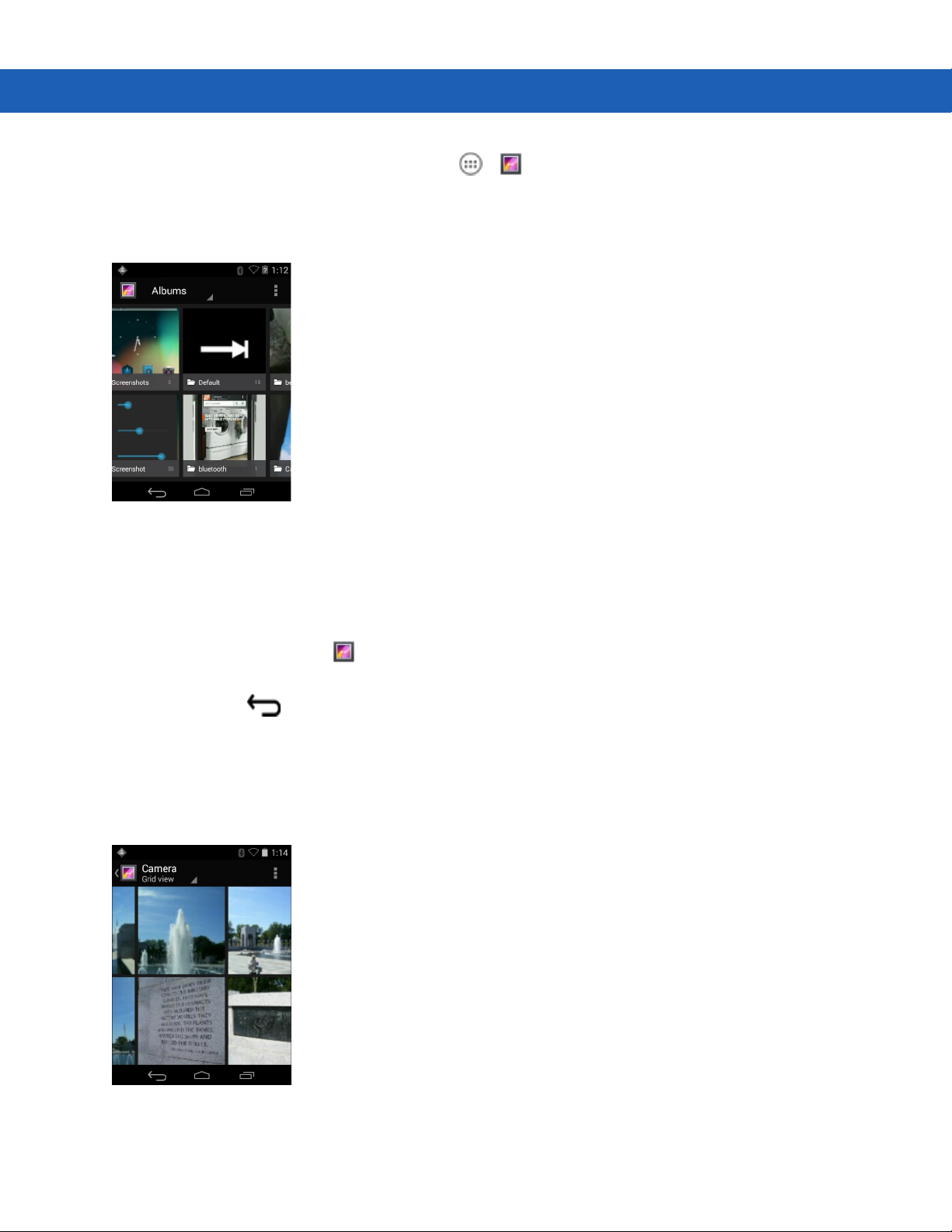
3 - 20 Benutzerhandbuch für den MC92N0-G
Berühren Sie zum Öffnen der Galerie-Anwendung > , oder berühren Sie in der Kameraanwendung das
Miniaturbild oben rechts.
Auf dem Bildschirm Gallery (Galerie) werden alle auf der SD-Karte und im internen Speicher gespeicherten Fotos
und Videos dargestellt.
Abbildung 3-16
•
Berühren Sie ein Album, um es zu öffnen und seinen Inhalt zu betrachten. Die Fotos und Videos in dem
Album werden in chronologischer Reihenfolge angezeigt.
•
Berühren Sie ein Foto oder ein Video in einem Album, um es zu betrachten.
•
Berühren Sie das Symbol (obere linke Ecke), um zum Hauptbildschirm Gallery (Galerie)
zurückzukehren.
•
Berühren Sie , um zum Hauptbildschirm Gallery (Galerie) zurückzukehren.
Galerie: Alben
Arbeiten mit Alben
Alben sind Gruppen von Bildern und Videos in Ordnern. Berühren Sie ein Album, um es zu öffnen. Die Fotos und
Videos sind in einem chronologisch geordneten Raster aufgelistet. Der Name des Albums wird oben im Bildschirm
angezeigt.
Abbildung 3-17
Streichen Sie mit dem Finger nach links oder nach rechts, um auf dem Bildschirm durch die Bilder zu blättern.
Fotos in einem Album

Betrieb des MC92N0-G mit Android-Betriebssystem 3 - 21
Freigeben eines Albums
1. Berühren Sie .
2. Berühren Sie .
3. Berühren und halten Sie ein Album, bis dieses hervorgehoben wird.
4. Berühren Sie weitere Alben nach Bedarf.
5. Berühren Sie . Das Menü „Share“ (Freigeben) wird geöffnet. Berühren Sie die zu verwendende
Anwendung, um die ausgewählten Alben freizugeben.
6. Folgen Sie den Anweisungen in der ausgewählten Anwendung.
Anzeigen von Albuminformationen
1. Berühren Sie .
2. Berühren Sie .
3. Berühren und halten Sie ein Album, bis dieses hervorgehoben wird.
4. Berühren Sie .
5. Berühren Sie Details.
Löschen eines Albums
So löschen Sie ein Album und seinen Inhalt von der SD-Karte:
1. Berühren Sie .
2. Berühren Sie .
3. Berühren und halten Sie ein Album, bis dieses hervorgehoben wird.
4. Markieren Sie andere Alben, die Sie löschen möchten. Stellen Sie sicher, dass die anderen Alben markiert
sind.
5. Berühren Sie .
6. Berühren Sie im Menü Delete selected item? (Ausgewähltes Element löschen?) OK, um das Album zu
löschen.
Arbeiten mit Fotos
Verwenden Sie die Anwendung Gallery (Galerie), um Fotos auf der SD-Karte zu betrachten und Fotos zu
bearbeiten und freizugeben.
Anzeigen und Durchsuchen von Fotos
So betrachten Sie ein Foto:
1. Berühren Sie .

3 - 22 Benutzerhandbuch für den MC92N0-G
2. Berühren Sie .
3. Berühren Sie ein Album, um es zu öffnen.
4. Berühren Sie ein Foto.
Abbildung 3-18
5. Fahren Sie mit dem Finger nach links oder rechts, um das nächste oder vorherige Foto im Album zu
Beispielfoto
betrachten.
6. Drehen Sie das Gerät, um das Foto in aufrechter (Hochformat) oder seitlicher (Querformat) Ausrichtung zu
betrachten. Das Foto wird in der neuen Ausrichtung angezeigt (aber nicht gespeichert).
7. Berühren Sie das Foto, um die Bedienelemente anzuzeigen.
8. Doppeltippen Sie zum Hineinzoomen auf den Bildschirm, oder bewegen Sie zwei Finger aufeinander zu bzw.
schieben Sie diese auseinander, um hinein- oder herauszuzoomen.
9. Ziehen Sie das Foto, um Teile zu sehen, die nicht im Sichtbereich sind.
Zuschneiden eines Fotos
1. Berühren Sie in der Gallery (Galerie) ein Foto, um die Bedienelemente anzuzeigen.
2. Berühren Sie .
3. Berühren Sie Crop (Zuschneiden). Das blaue/weiße Zuschneidewerkzeug wird angezeigt.
4. Wählen Sie mit dem Zuschneidewerkzeug den Teil des Fotos aus, der zugeschnitten werden soll.
•
Ziehen Sie das Zuschneidewerkzeug von innen, um es zu verschieben.
•
Ziehen Sie eine Kante des Zuschneidewerkzeugs, um es auf ein beliebiges Größenverhältnis zu ändern.
•
Ziehen Sie eine Ecke des Zuschneidewerkzeugs, um es mit festen Größenverhältnissen zu ändern.

Betrieb des MC92N0-G mit Android-Betriebssystem 3 - 23
Abbildung 3-19
5. Berühren Sie Speichern, um eine Kopie des zugeschnittenen Fotos zu speichern. Die Originalversion bleibt
Zuschneidewerkzeug
erhalten.
Festlegen eines Fotos als Kontaktsymbol
1. Berühren Sie .
2. Berühren Sie .
3. Berühren Sie ein Album, um es zu öffnen.
4. Berühren Sie das Foto, um es zu öffnen.
5. Berühren Sie .
6. Berühren Sie Set picture as (Bild festlegen als).
7. Berühren Sie Contact photo (Kontaktfoto).
8. Berühren Sie in der Anwendung People (Personen) einen Kontakt.
9. Berühren Sie das blaue Kästchen, und schneiden Sie das Foto entsprechend zu.
10. Berühren Sie OK.
Freigeben eines Fotos
1. Berühren Sie .
2. Berühren Sie .
3. Berühren Sie ein Album, um es zu öffnen.
4. Berühren Sie ein Foto, um es zu öffnen.
5. Berühren Sie .
6. Berühren Sie die zu verwendende Anwendung, um das ausgewählte Foto freizugeben. Die ausgewählte
Anwendung öffnet sich, und das Foto ist an eine neue Nachricht angehängt.

3 - 24 Benutzerhandbuch für den MC92N0-G
Löschen von Fotos
1. Berühren Sie .
2. Berühren Sie .
3. Berühren Sie ein Album, um es zu öffnen.
4. Berühren Sie ein Foto, um es zu öffnen.
5. Berühren Sie .
6. Berühren Sie .
7. Berühren Sie Delete (Löschen).
8. Berühren Sie OK, um das Foto löschen.
Arbeiten mit Videos
Verwenden Sie Gallery (Galerie), um Videos auf der SD-Karte zu betrachten und Videos zu bearbeiten und
freizugeben.
Ansehen von Videos
1. Berühren Sie .
2. Berühren Sie .
3. Berühren Sie ein Album, um es zu öffnen.
4. Berühren Sie ein Video.
Abbildung 3-20
Videobeispiel
5. Berühren Sie . Das Video wird wiedergegeben.

Betrieb des MC92N0-G mit Android-Betriebssystem 3 - 25
Abbildung 3-21
6. Berühren Sie den Bildschirm, um die Bedienelemente für die Wiedergabe zu betrachten.
Videobeispiel
Freigeben eines Videos
1. Berühren Sie .
2. Berühren Sie .
3. Berühren Sie ein Album, um es zu öffnen.
4. Berühren Sie ein Video, um es zu öffnen.
5. Berühren Sie . Das Menü „Share“ (Freigeben) wird angezeigt.
6. Berühren Sie die zu verwendende Anwendung, um das ausgewählten Video freizugeben. Die ausgewählte
Anwendung wird geöffnet, und das Video wird an eine neue Nachricht angehängt.
Löschen eines Videos
1. Berühren Sie .
2. Berühren Sie .
3. Berühren Sie ein Album, um es zu öffnen.
4. Berühren Sie ein Video, um es zu öffnen.
5. Berühren Sie .
6. Berühren Sie .
7. Berühren Sie Delete (Löschen).
8. Berühren Sie OK.

3 - 26 Benutzerhandbuch für den MC92N0-G
DataWedge Demonstration
Verwenden Sie DataWedge Demonstration zum Demonstrieren von Datenerfassungsfunktionen.
Abbildung 3-22
Tabelle 3-5
Symbol Beschreibung
/
/
Weitere Informationen zur Data Wedge-Konfiguration finden Sie im MC9200 – Handbuch zur
Integration.
Drücken Sie entweder den Auslöser, oder berühren Sie die gelbe Scantaste zum Aktivieren der Datenerfassung.
Die erfassten Daten erscheinen im Textfeld unterhalb der gelben Taste.
DataWedge Demonstration (Fenster)
DataWedge-Demonstration (Symbole)
Nicht zutreffend.
Schaltet die Datenerfassungsfunktion zwischen dem internen Scanner, dem Imager oder dem
RS507 Bluetooth-Freihand-Imager (falls angeschlossen) um.
Schaltet bei der Verwendung des Imager zum Erfassen von Barcodedaten zwischen dem normalen
Scanmodus und dem Picklist-Modus hin und her.
Öffnet ein Menü für die Anzeige der Anwendungsinformationen oder zum Einrichten der
DataWedge-Profilanwendung.
Sound Recorder
Verwenden Sie Sound Recorder zum Aufnehmen von Audionachrichten.
Aufnahmen werden auf der SD-Karte (sofern installiert) oder im internen Speicher gespeichert und sind in der
Playlist der Musik-Anwendung namens „My Recordings“ (Meine Aufnahmen) verfügbar.

Betrieb des MC92N0-G mit Android-Betriebssystem 3 - 27
Abbildung 3-23
Sound Recorder-Anwendung
PTT Express Voice Client
HINWEIS PTT Express Voice Client erstellt zwischen nicht baugleichen Unternehmensgeräten
Kommunikationsmöglichkeiten mit der Sprechtaste (PTT). Unter Nutzung der vorhandenen WLAN
(Wireless Local Area Network)-Infrastruktur bietet PTT-Express einfache PTT-Kommunikation ohne
den Einsatz eines Servers für die Sprachübertragung.
•
Group Call (Gruppenruf): Grüne Taste für den Gruppenruf halten, um mit anderen Sprach-Client-Benutzern
zu kommunizieren.
•
Private Response (Einzel-Antwort): Die rote Taste Private Call (Einzelruf) drücken und gedrückt halten, um
dem Absender der letzten Übertragung zu antworten oder um eine private Antwort zu übertragen.
Akustische PTT-Signale
Die folgenden Töne bieten hilfreiche Signale bei der Verwendung des Voice Client.
•
Talk Tone (Gesprächston): Zweifaches Zwitschergeräusch. Wird wiedergegeben, wenn die Taste für
Gruppenruf (oder Einzelruf) gedrückt wird. Damit soll der Benutzer zum Sprechen aufgefordert werden.
•
Access Tone (Zugriffston): Einzelner Signalton. Wird wiedergegeben, wenn ein anderer Benutzer gerade
eine Übertragung oder Antwort beendet hat. Der Benutzer kann jetzt einen Gruppen- oder Einzelruf initiieren.
•
Busy Tone (Besetztton): Dauerton. Wird wiedergegeben, wenn die Taste für Gruppenruf (oder Einzelruf)
gedrückt wird, während ein anderer Benutzer gerade mit der gleichen Gesprächsgruppe kommuniziert. Wird
wiedergegeben, nachdem die maximal zulässige Sprechzeit erreicht ist (60 Sekunden).
•
Network Tone (Netzwerkton):
• Drei immer lauter werdende Pieptöne. Wird wiedergegeben, wenn PTT-Express die WLAN-Verbindung
erfasst hat und der Dienst aktiviert ist.
• Drei immer leiser werdende Pieptöne. Wird wiedergegeben, wenn PTT-Express die WLAN-Verbindung
verloren hat oder der Dienst deaktiviert ist.

3 - 28 Benutzerhandbuch für den MC92N0-G
n
Benachrichtigungssymbol
Dienstanzeige
Einstellungen
Aktivieren/Deaktiviere
Schalter
Abbildung 3-24
Tabelle 3-6
PTT-Express Standard-Benutzeroberfläche
PTT-Express Standard-Benutzeroberfläche – Beschreibungen
Element Beschreibung
Benachrichtigungs-
Zeigt den aktuellen Zustand des PTT-Express-Clients an.
symbol
Dienstanzeige Zeigt den Status des PTT-Express-Clients an. Optionen: Service Enabled (Dienst aktiviert),
Service Disabled (Dienst deaktiviert) oder Service Unavailable (Dienst nicht verfügbar).
Gesprächsgruppen Listet alle 32 Gesprächsgruppen auf, die für die PTT-Kommunikation zur Verfügung stehen.
Einstellungen Öffnet den Bildschirm „PTT Express Settings“ (PTT Express-Einstellungen).
Aktivieren/Deakti-
Schaltet den PTT-Dienst ein und aus.
vieren-Schalter
Benachrichtigungssymbole
Zeigt den aktuellen Zustand des PTT-Express-Voice-Clients an.
Tabelle 3-7
PTT-Express Standard-Benutzeroberfläche – Beschreibungen
Statussymbol Beschreibung
Zeigt an, dass der PTT-Express-Voice-Client deaktiviert ist.
Zeigt an, dass der PTT-Express-Voice-Client aktiviert, aber nicht mit einem WLAN verbunden ist.
Zeigt an, dass der PTT-Express-Voice-Client aktiviert und mit einem WLAN verbunden ist und auf
Übertragungen mit der durch die Zahl neben dem Symbol angegebenen Gesprächsgruppe wartet.
Zeigt an, dass der PTT-Express-Voice-Client aktiviert und mit einem WLAN verbunden ist und mit
der durch die Zahl neben dem Symbol angegebenen Gesprächsgruppe kommuniziert.
Zeigt an, dass der PTT-Express-Voice-Client aktiviert und mit einem WLAN verbunden ist und sich
in einer Einzelantwort befindet.

Betrieb des MC92N0-G mit Android-Betriebssystem 3 - 29
Tabelle 3-7
PTT-Express Standard-Benutzeroberfläche – Beschreibungen (Fortsetzung)
Statussymbol Beschreibung
Zeigt an, dass der PTT-Express-Voice-Client aktiviert und stummgeschaltet ist.
Zeigt an, dass der PTT-Express-Voice-Client aktiviert ist, jedoch nicht kommunizieren kann, da ein
VoIP-Telefonieanruf im Gange ist.
Auswählen einer Gesprächsgruppe
PTT Express-Benutzer können eine von 32 Gesprächsgruppen auswählen. Es kann aber nur jeweils eine
Gesprächsgruppe auf dem Gerät aktiviert werden. Berühren Sie eine der 32 Gesprächsgruppen. Die ausgewählte
Gesprächsgruppe wird markiert.
PTT-Kommunikation
HINWEIS In diesem Abschnitt wird die Konfiguration des Standard-PTT-Express-Clients beschrieben.
Ausführliche Informationen zur Verwendung des Clients finden Sie im PTT-Express V 1.2 –
Benutzerhandbuch.
Die PTT-Kommunikation kann als Gruppenanruf oder Einzelruf hergestellt werden. Wenn PTT Express aktiviert ist,
werden die Schaltflächen auf der linken Seite des Geräts der PTT-Kommunikation zugewiesen. Bei Verwendung
des drahtgebundenen Kopfhörers können Gruppenrufe und Einzelrufe auch über die Sprechtaste am Kopfhörer
initiiert werden.
Taste Private Call
Group Call
(Gruppenruf)
Abbildung 3-25
Sendetasten (PTT)
(Einzelruf)
Erstellen eines Gruppenanrufs
1. Drücken und halten Sie die grüne Taste Group Call (Gruppenruf) gedrückt, und warten Sie, bis der
Gesprächston wiedergegeben wird.
2. Wenn ein Besetztzeichen zu hören ist, lassen Sie die grüne Taste „Group Call“ (Gruppenruf) los, und warten
Sie einen Moment, bevor Sie es erneut versuchen. Stellen Sie sicher, dass PTT Express und das WLAN
aktiviert sind.
3. Sprechen Sie, sobald Sie den Sprechton hören.
HINWEIS Wenn der Benutzer die Taste für mehr als 60 Sekunden (Standard) gedrückt hält, wird der Anruf
unterbrochen, und die anderen Teilnehmer können nun Gruppenanrufe durchführen. Der Benutzer sollte
die Taste nach Beenden des Anrufs loslassen, damit andere Personen Anrufe tätigen können.

3 - 30 Benutzerhandbuch für den MC92N0-G
4. Lassen Sie die Taste nach Ende des Gesprächs los.
Erstellen eines Einzelrufs (1:1)
Der Einzelruf kann erst initiiert werden, sobald ein Einzelruf eingerichtet wurde.
Der erste Einzelruf wird auf den letzten Sprecher des Gruppenrufs übertragen.
1. Warten Sie, bis ein Zugriffston zu hören ist.
2. Drücken und halten Sie die Taste für den Einzelruf innerhalb von 10 Sekunden gedrückt, und warten Sie, bis
der Gesprächston wiedergegeben wird.
Wenn ein Besetztzeichen zu hören ist, lassen Sie die rote Taste für Einzelruf los, und warten Sie einen
Moment, bevor Sie einen weiteren Versuch unternehmen. Stellen Sie sicher, dass PTT Express und das
WLAN aktiviert sind.
3. Sprechen Sie, wenn der Gesprächston wiedergegeben wird.
4. Lassen Sie die Taste für den Einzelruf los, wenn Sie Ihren Anruf beendet haben.
Deaktivieren der PTT Express Voice Client-Kommunikation
1. Berühren Sie > .
2. Schieben Sie den Enable/Disable Switch (Aktivieren/Deaktivieren-Schalter) in die Position OFF (AUS).
Die Taste ändert sich zu einer OFF-Taste.
3. Berühren Sie .
MLog Manager
Verwenden Sie MLog Manager, um Protokolldateien für die Diagnose zu erfassen. Ausführliche Informationen
zum Konfigurieren der Anwendung finden Sie im MC9200-Handbuch zur Integration.
Abbildung 3-26
MLog Manager

Betrieb des MC92N0-G mit Android-Betriebssystem 3 - 31
RxLogger
RxLogger ist ein umfassendes Diagnoseprogramm, das Anwendungs- und Systemmetriken bereitstellt. Es
ermöglicht die Erstellung angepasster Plug-Ins, die nahtlos mit diesem Tool eingesetzt werden können. RxLogger
dient zur Diagnose von Problemen mit dem Gerät und Anwendungen. Die Informationserfassung umfasst die
folgenden Elemente: CPU-Belastung, Speicherauslastung, Speicherabzüge, Akkuverbrauch, Betriebszustände,
WLAN-Protokollierung, Mobilfunk-Protokollierung, TCP-Dumps, Bluetooth-Protokollierung, Logcat, FTP-Push/Pull,
ANR-Dumps usw. Alle Protokolle und generierten Dateien werden im Flash-Speicher auf dem Gerät (intern oder
extern) gespeichert.
Abbildung 3-27
RxLogger
Elemez
HINWEIS Elemez sammelt spezifische Geräteinformationen im Hintergrund und sendet diese Informationen an
uns, um den Funktionsumfang des Geräts zu steigern. Diese Funktion können Sie deaktivieren. Siehe
Deaktivieren von Elemez-Datenerfassung auf Seite 3-32.
Stellen Sie sicher, dass Datum, Uhrzeit und Zeitzone vor der Verwendung von Elemez korrekt eingestellt sind.
Verwenden Sie Elemez, um Diagnoseinformationen bereitzustellen. Berühren Sie die Schaltfläche Submit
Diagnostics (Diagnose senden), um die Daten zu senden.
Abbildung 3-28
Elemez-Anwendung

3 - 32 Benutzerhandbuch für den MC92N0-G
Deaktivieren von Elemez-Datenerfassung
Der Benutzer kann die Elemez-Anwendung deaktivieren, durch die bestimmte Daten im Hintergrund erfasst und an
Zebra Technologies gesendet werden.
1. Berühren Sie > Apps.
2. Wischen Sie mit dem Finger nach links oder rechts, bis die Registerkarte ALL (ALLE) angezeigt wird.
3. Blättern Sie durch die Liste, und berühren Sie Elemez.
4. Berühren Sie Uninstall updates (Updates deinstallieren) im Bildschirm App info (App-Info).
5. Berühren Sie OK im Dialogfeld Uninstall updates (Updates deinstallieren).
6. Berühren Sie OK.
7. Nachdem die Deinstallation abgeschlossen ist, berühren Sie OK.
8. Blättern Sie auf der Registerkarte All (Alle) durch die Liste, und berühren Sie Elemez.
9. Berühren Sie Disable (Deaktivieren).
10. Berühren Sie im Dialogfeld Disable built-in app? (Integrierte Anwendung deaktivieren?) die Option OK.
11. Berühren Sie .
Aktivieren der Elemez-Datenerfassung
Der Benutzer kann die Elemez-Anwendung wieder aktivieren, durch die bestimmte Daten im Hintergrund erfasst
und an Zebra Technologies gesendet werden.
1. Berühren Sie > Apps.
2. Wischen Sie mit dem Finger nach links oder rechts, bis die Registerkarte ALL (ALLE) angezeigt wird.
3. Blättern Sie durch die Liste, und berühren Sie Elemez.
4. Berühren Sie Enable (Aktivieren) im Bildschirm App info (App-Info).
5. Berühren Sie .
6. Berühren Sie > .
7. Berühren Sie Enable Elemez (Elemez aktivieren).
Terminalemulation
Die Wavelink-Terminalemulations-Anwendung bietet eine Lösung zum Aufrufen und Verwalten von Verbindungen
mithilfe von 5250, 3270 und der VT-Emulation zu Anwendungen, die sich auf dem Host befinden.

Betrieb des MC92N0-G mit Android-Betriebssystem 3 - 33
Abbildung 3-29
Wavelink-Terminalemulation
Wireless Local Area Networks
Wireless Local Area Networks (WLAN) ermöglichen dem MC9200 die drahtlose Kommunikation in einem
Gebäude. Bevor Sie mit dem MC9200 auf ein WLAN zugreifen können, muss aber im Gebäude die erforderliche
Hardware (wird auch als Infrastruktur bezeichnet) zum Betrieb des WLAN eingerichtet werden. Um die
Kommunikation zu ermöglichen, müssen sowohl der MC9200 als auch die Infrastruktur entsprechend konfiguriert
werden.
In der Dokumentation zu den Infrastrukturgeräten (Access Points (APs), Access Ports, Switches, Radius-Server
usw.) finden Sie die entsprechenden Installations- und Konfigurationsanleitungen.
Sobald die Infrastruktur für Ihr bevorzugtes WLAN-Sicherheitsschema konfiguriert ist, konfigurieren Sie den
MC9200 mit Hilfe der Einstellungen Wireless & networks (Drahtlos und Netzwerke) passend zum
Sicherheitsschema.
Der MC9200 unterstützt die folgenden WLAN-Sicherheitsoptionen:
•
„Open“ (Offen)
•
Wireless Equivalent Privacy (WEP)
•
Wi-Fi Protected Access (WPA)/WPA2-Personal (PSK)
•
Extensible Authentication Protocol (EAP)
• Protected Extensible Authentication Protocol (PEAP) – mit MSCHAPV2 und GTC-Authentifizierung.
• TLS (Transport Layer Security)
• TTLS: mit Password Authentication Protocol (PAP)-, MSCHAP-, MSCHAPv2- und GTC-Authentifizierung.
Die Statusleiste zeigt Symbole an, die die Verfügbarkeit von WLAN-Netzwerken und den WLAN-Status anzeigen.
Weitere Informationen finden Sie unter Statusleiste auf Seite 3-2.
HINWEIS Schalten Sie das WLAN aus, wenn Sie es nicht nutzen, um die Lebensdauer des Akkus zu erhöhen.

3 - 34 Benutzerhandbuch für den MC92N0-G
Suchen und Verbinden mit einem WLAN-Netzwerk
1. Berühren Sie .
Abbildung 3-30
2. Schieben Sie den Wi-Fi-Schalter auf die Position ON (EIN).
3. Berühren Sie Wi-Fi (WLAN). Der MC9200 sucht nach WLANs in der Nähe und listet sie auf.
Abbildung 3-31
4. Scrollen Sie durch die Liste, und wählen Sie das gewünschte WLAN-Netzwerk aus.
5. Für offene Netzwerke tippen Sie einmal auf das Profil, oder drücken und halten Sie es, und wählen Sie dann
Bildschirm „Settings“ (Einstellungen)
Bildschirm „Wi-Fi“ (WLAN)
Connect to Network (Mit Netzwerk verbinden) aus. Für sichere Netzwerke geben Sie das erforderliche
Passwort oder andere Zugangsinformationen ein und berühren Connect (Verbinden). Weitere Informationen
hierzu erhalten Sie vom Systemadministrator.
6. Der MC9200 bezieht mithilfe des DHCP-Protokolls (Dynamic Host Configuration Protocol) eine
Netzwerkadresse und weitere erforderliche Informationen vom Netzwerk. Informationen zum Konfigurieren
des MC92N0-G mit einer festen IP-Adresse (Internet Protocol-Adresse) finden Sie unter Konfigurieren des
Geräts für die Verwendung einer statischen IP-Adresse auf Seite 3-39.
7. Im Feld für die WLAN-Einstellung wird Connected (Verbunden) angezeigt, d. h. der MC92N0-G ist nun mit
dem WLAN verbunden.

Betrieb des MC92N0-G mit Android-Betriebssystem 3 - 35
Konfigurieren eines WLAN-Netzwerks
So richten Sie ein WLAN-Netzwerk ein:
1. Berühren Sie .
2. Berühren Sie Wi-Fi (WLAN).
3. Schieben Sie den Schalter in die Position ON (EIN).
4. Das Gerät sucht nach WLANs in der Umgebung und führt sie auf dem Bildschirm auf.
5. Scrollen Sie durch die Liste, und wählen Sie das gewünschte WLAN-Netzwerk aus.
6. Berühren Sie das gewünschte Netzwerk. Wenn die Netzwerksicherheit auf Open (Offen) eingestellt ist, stellt
das Gerät automatisch eine Verbindung mit dem Netzwerk her. Für alle anderen
Netzwerksicherheitseinstellungen wird ein Dialogfeld angezeigt.

3 - 36 Benutzerhandbuch für den MC92N0-G
Abbildung 3-32
7. Wenn die Netzwerksicherheit auf WEP oder WPA/WPA2 PSK eingestellt ist, geben Sie das erforderliche
Kennwort ein, und berühren Sie dann Connect (Verbinden).
8. Wenn die Netzwerksicherheit 802.1x EAP lautet:
•
Berühren Sie die Dropdown-Liste EAP method (EAP-Methode), und wählen Sie PEAP, TLS, TTLS, LEAP
oder FAST.
•
Berühren Sie die Dropdown-Liste Phase 2 authentication (Phase 2-Authentifizierung), und wählen Sie
eine Authentifizierungsmethode.
•
Berühren Sie falls erforderlich CA certificate (CA-Zertifikat), und wählen Sie ein Zertifikat einer
Zertifizierungsstelle (CA). Hinweis: Zertifikate werden mit den Einstellungen für Security (Sicherheit)
installiert.
Dialogfeld zur WLAN-Netzwerksicherheit
